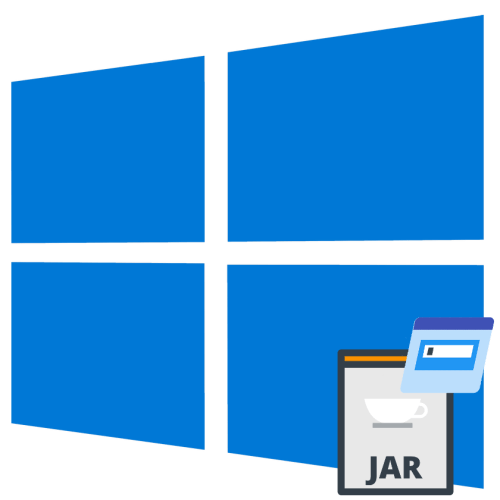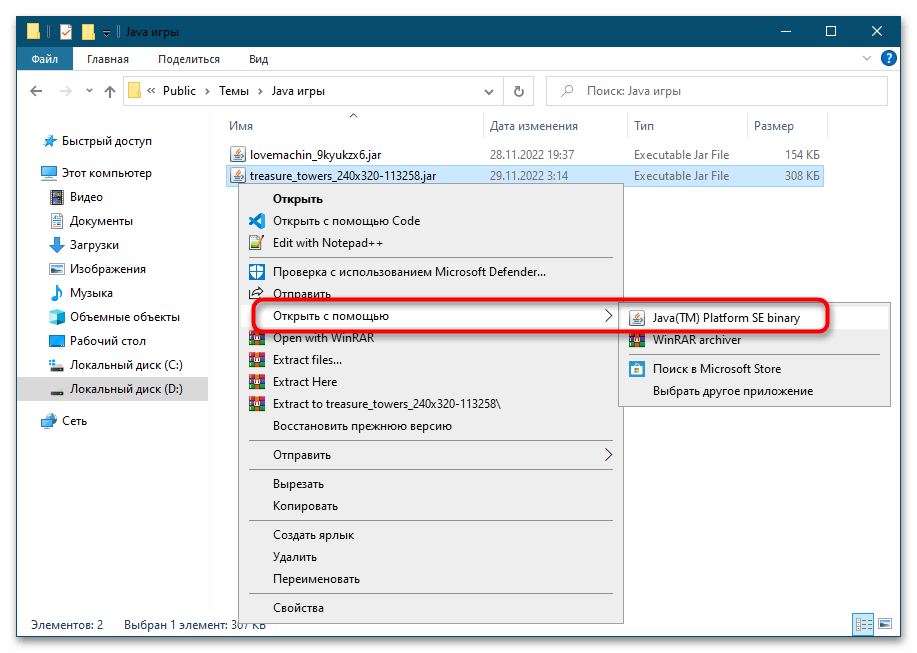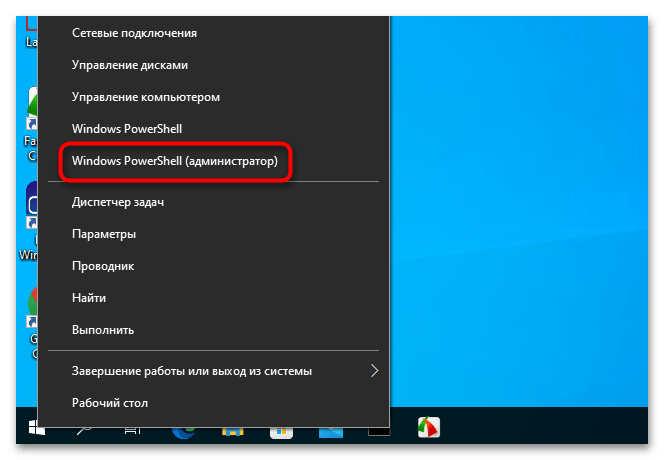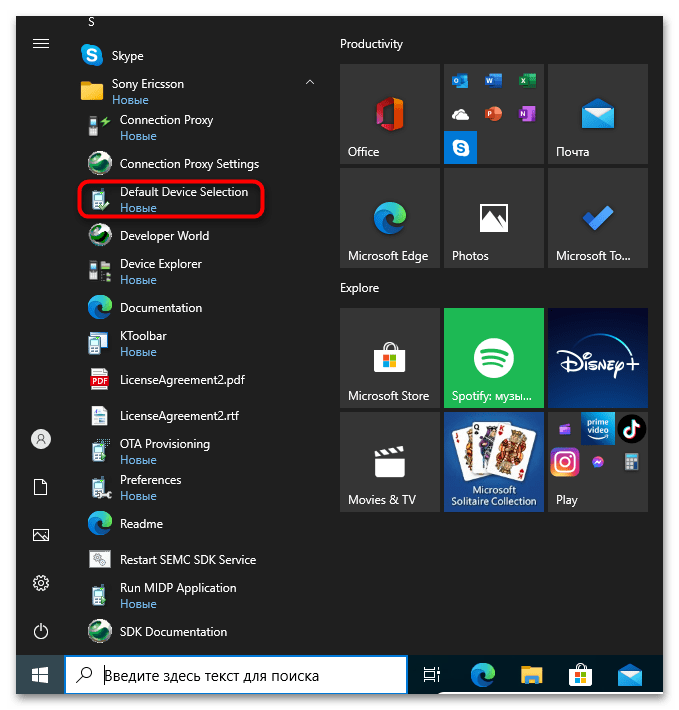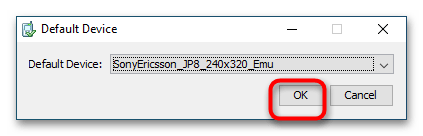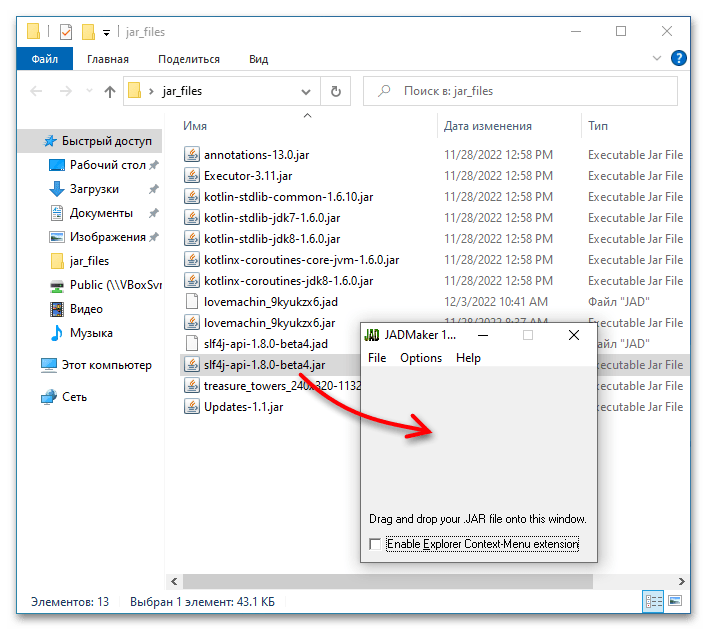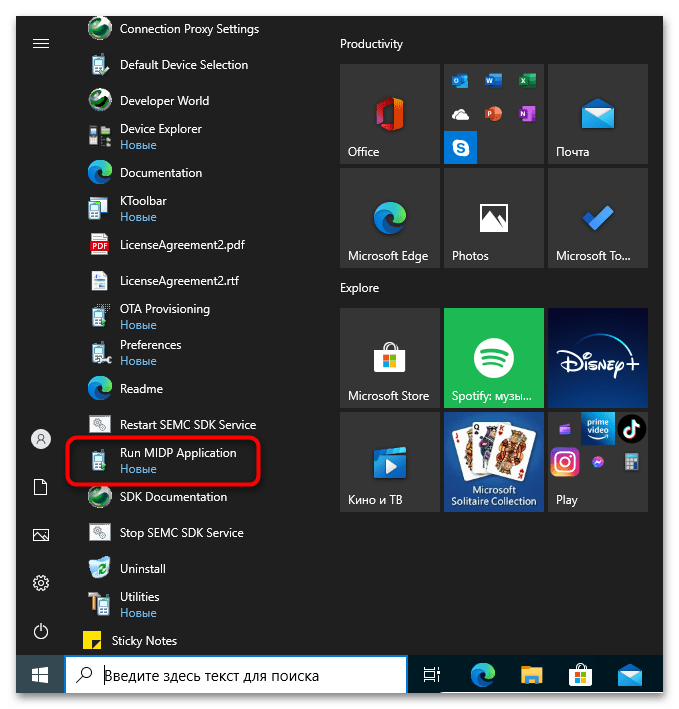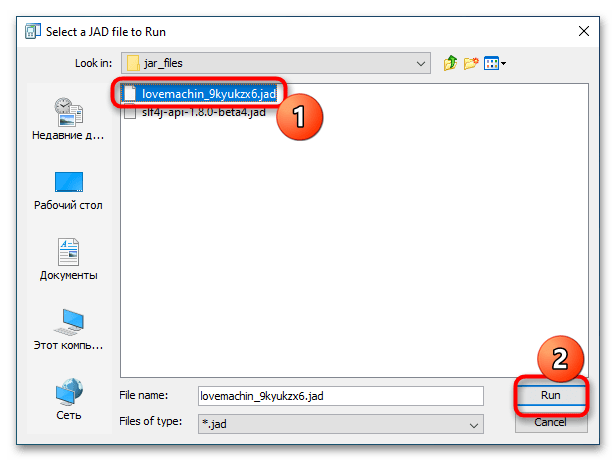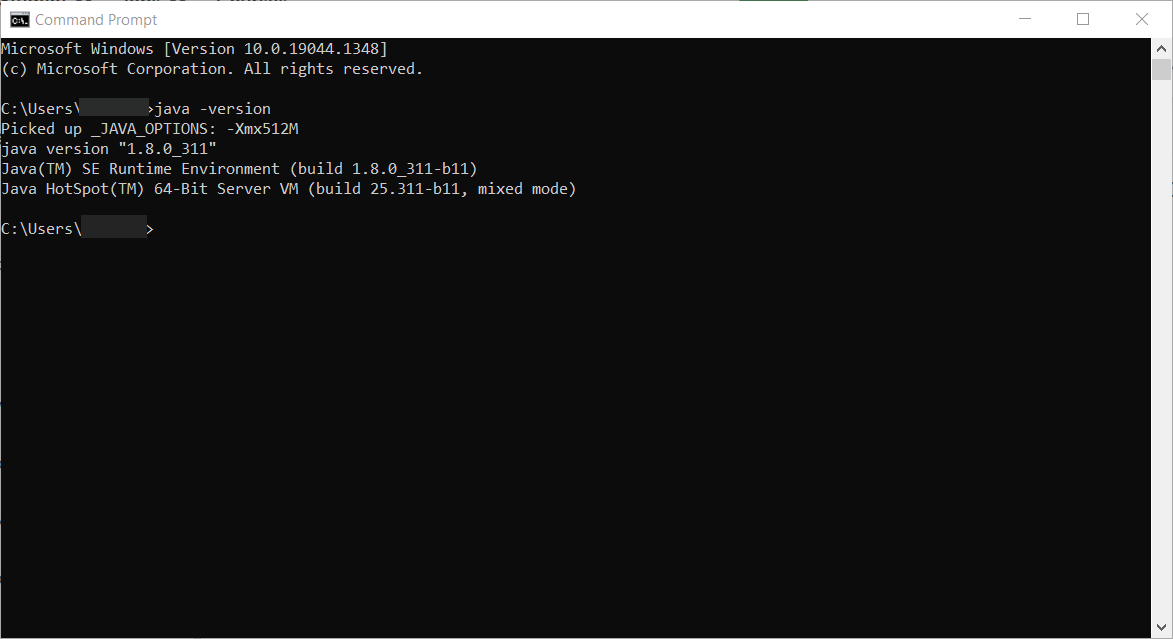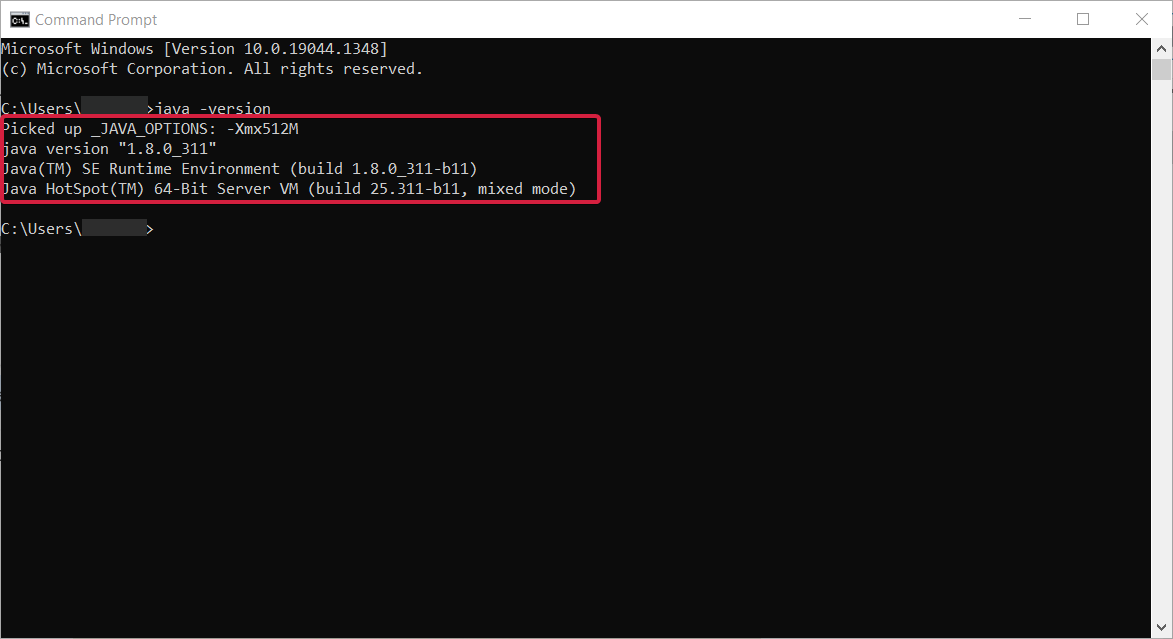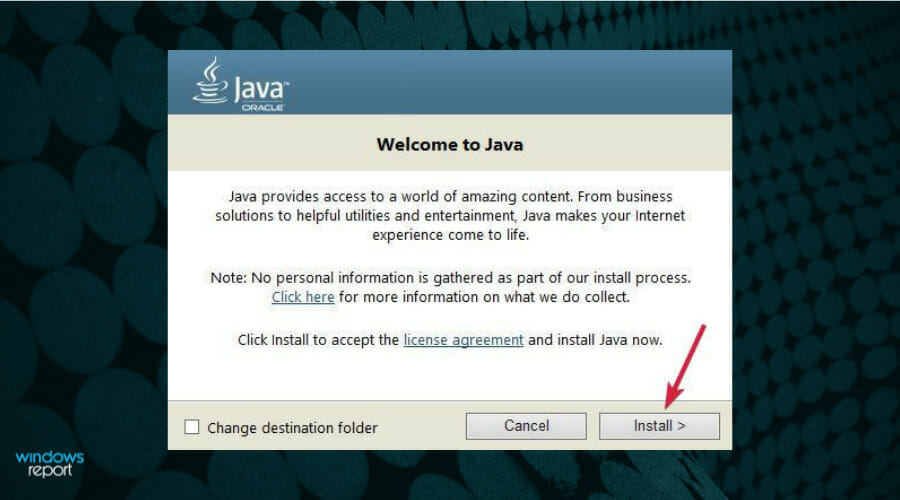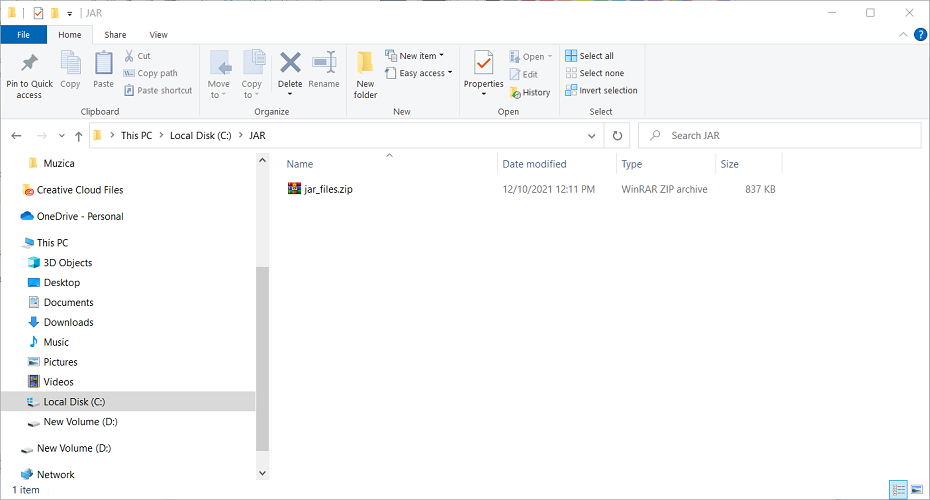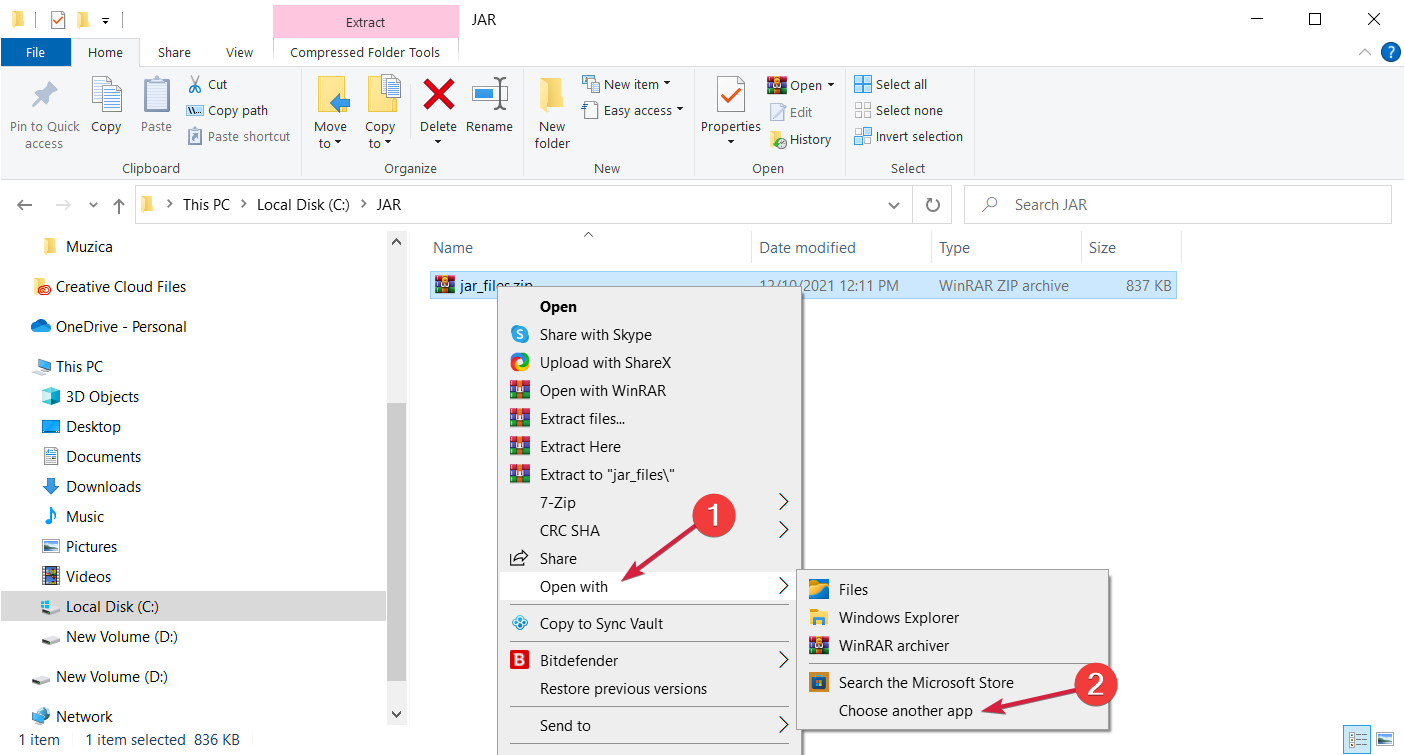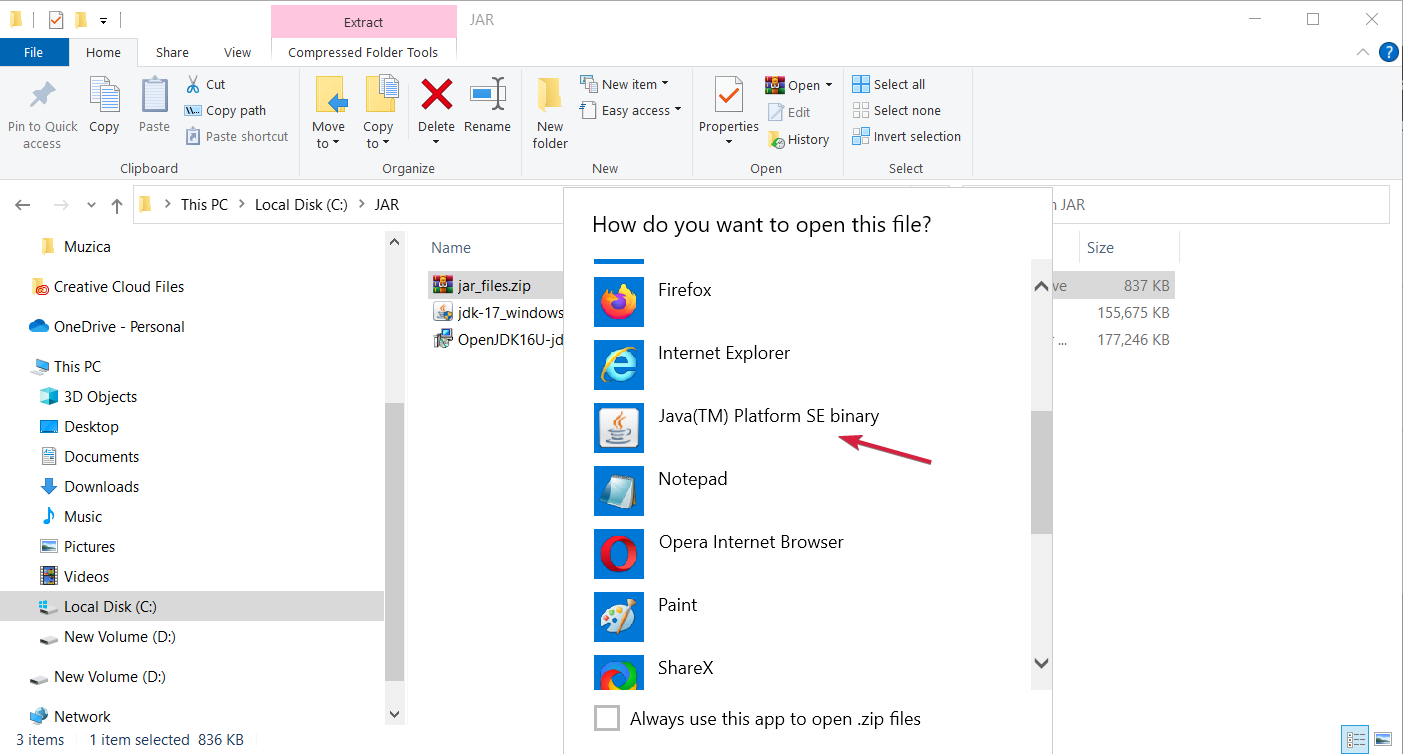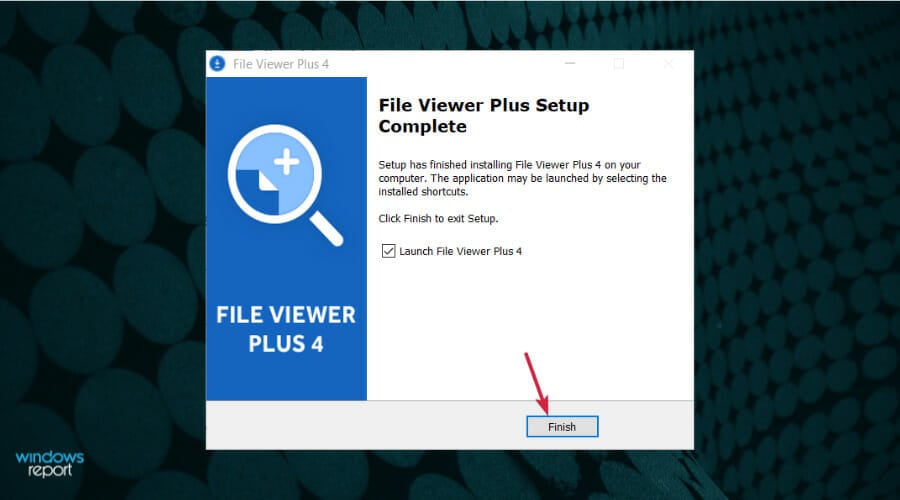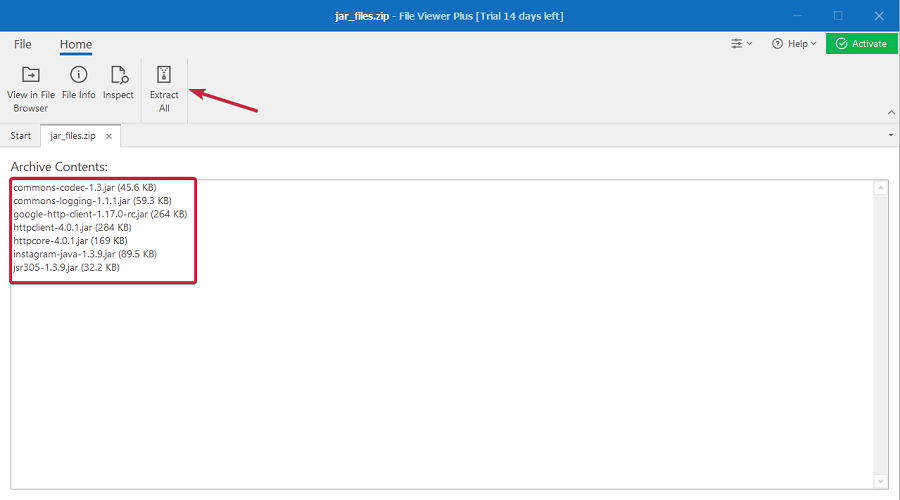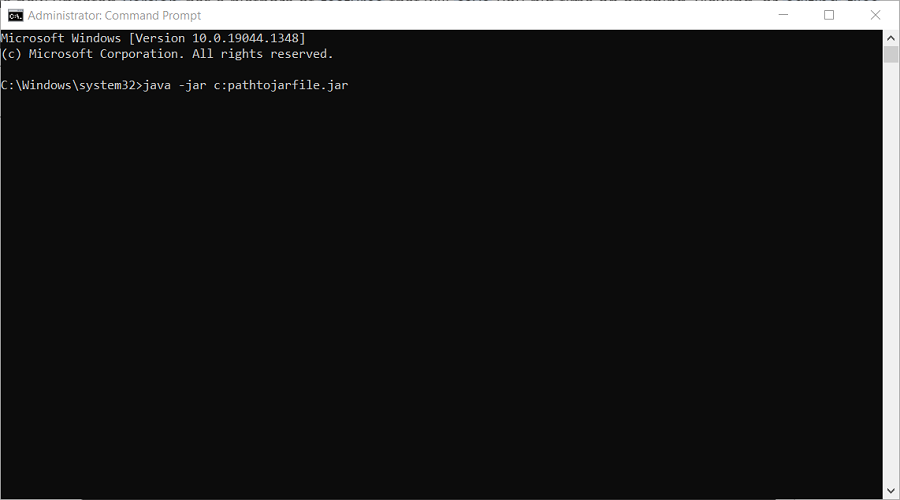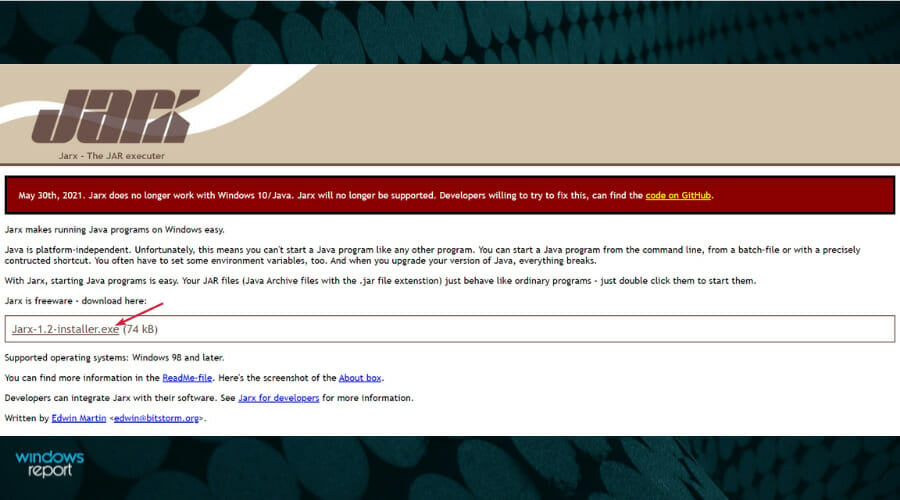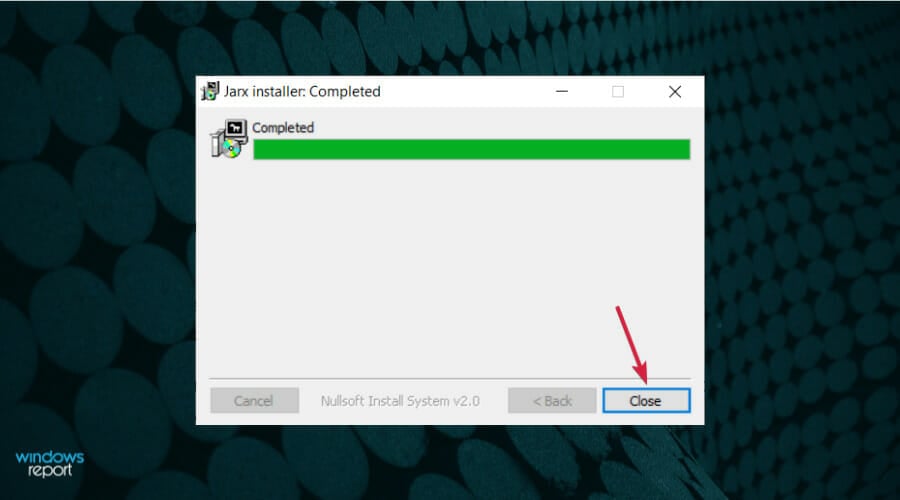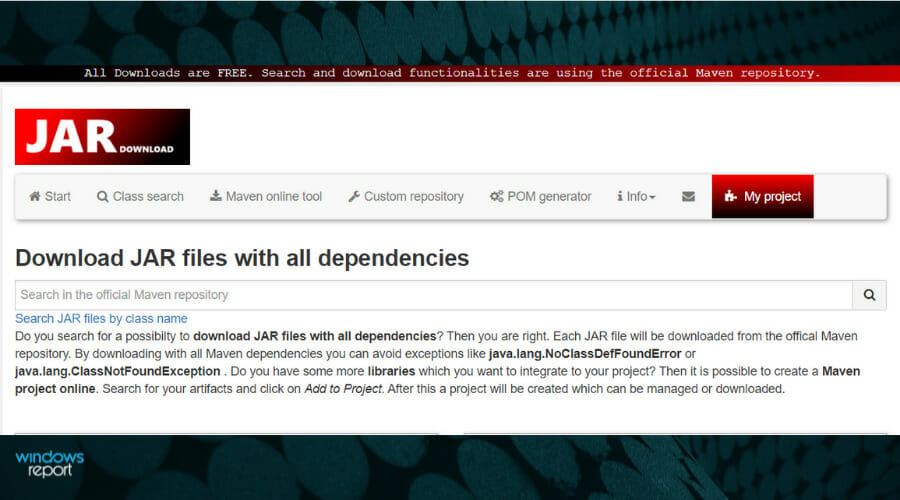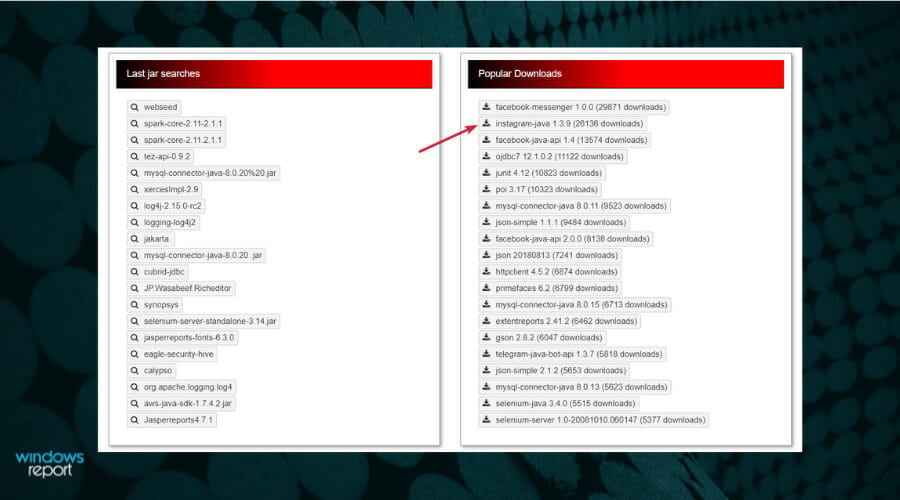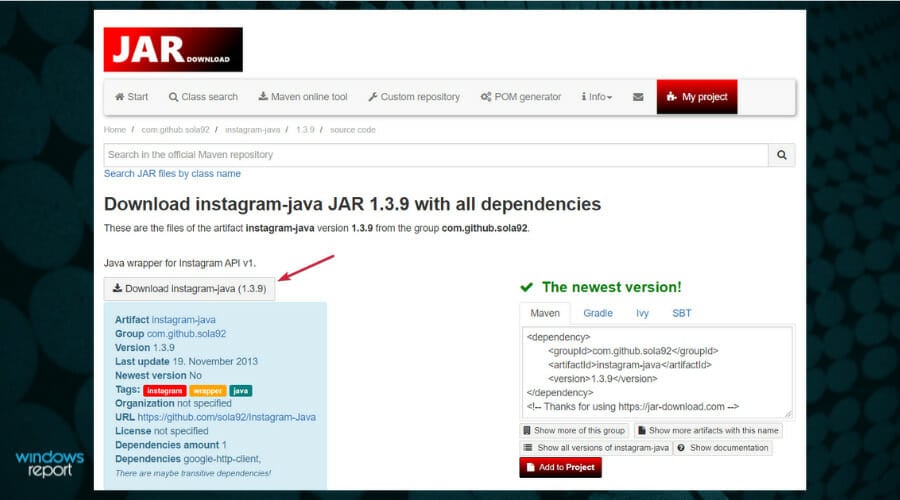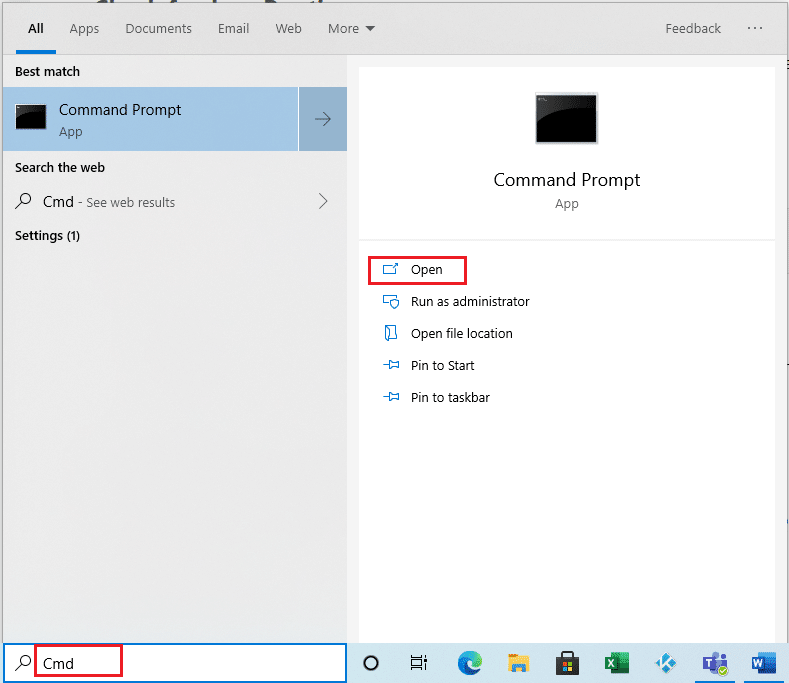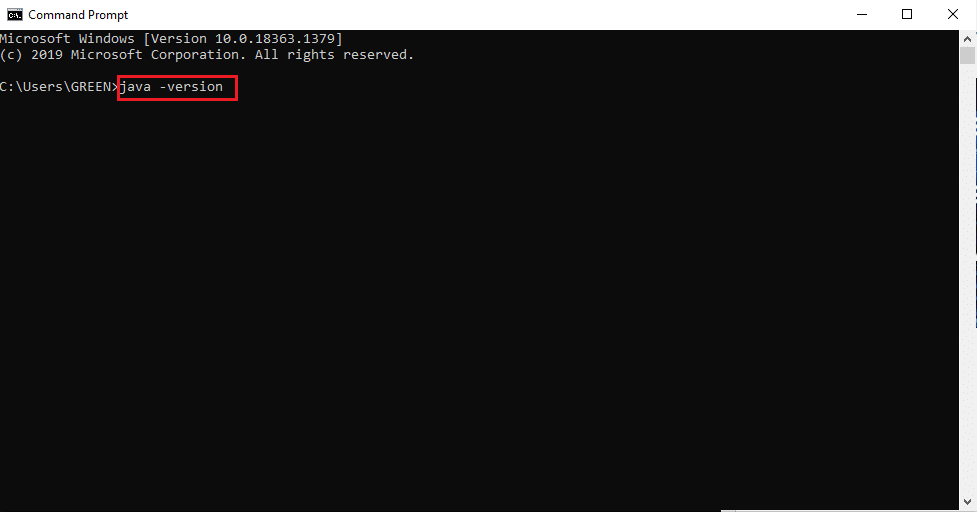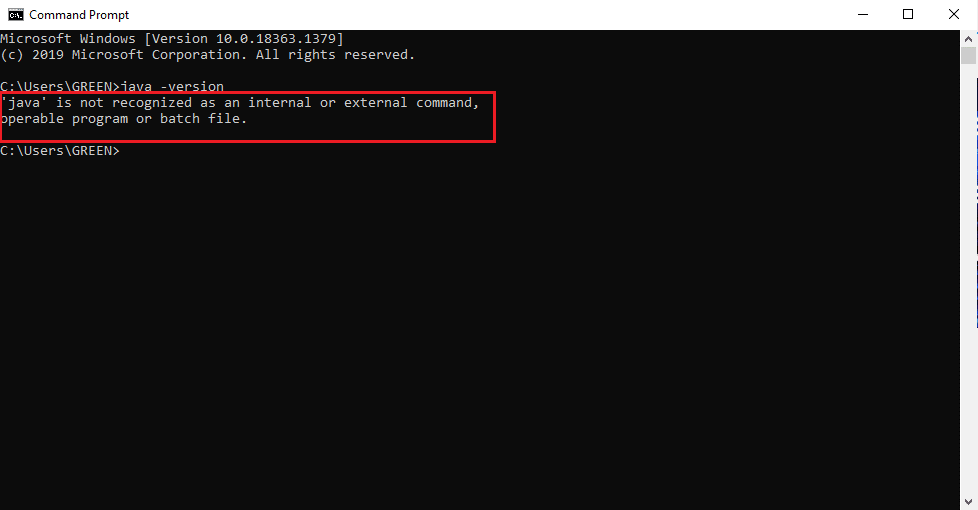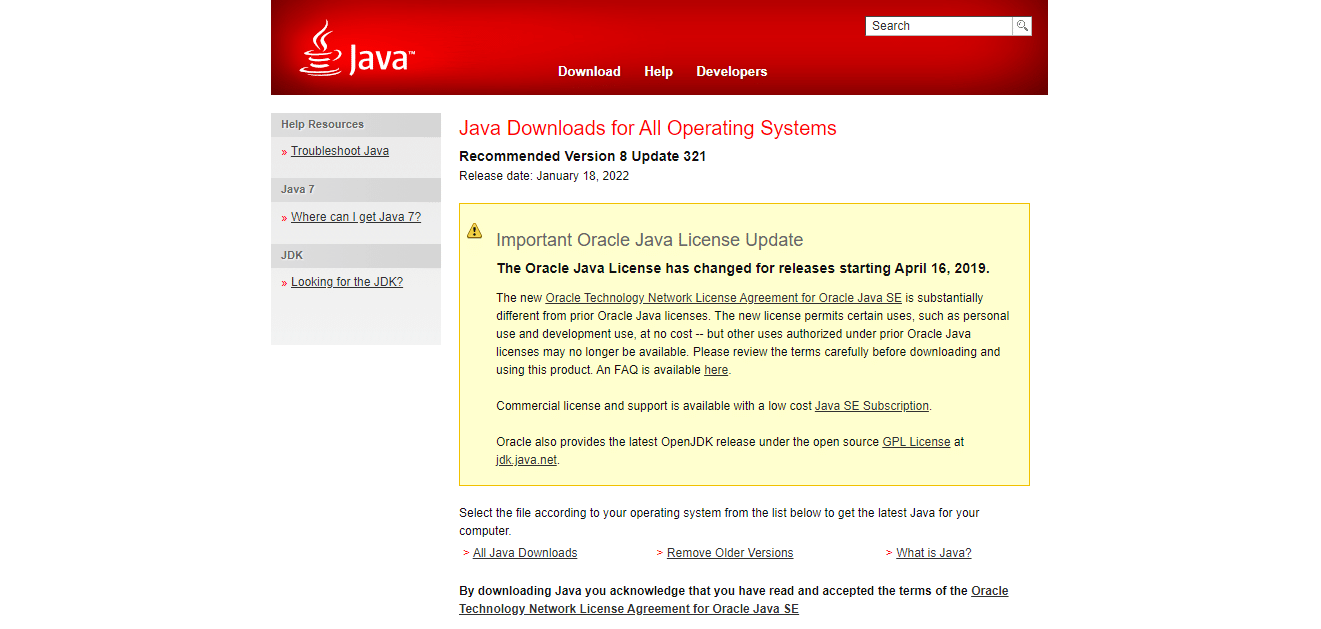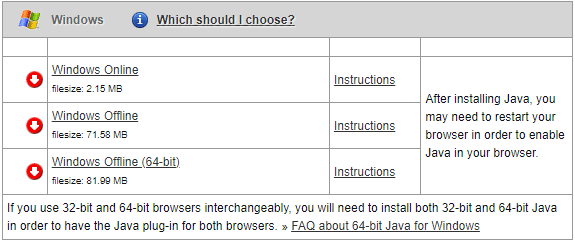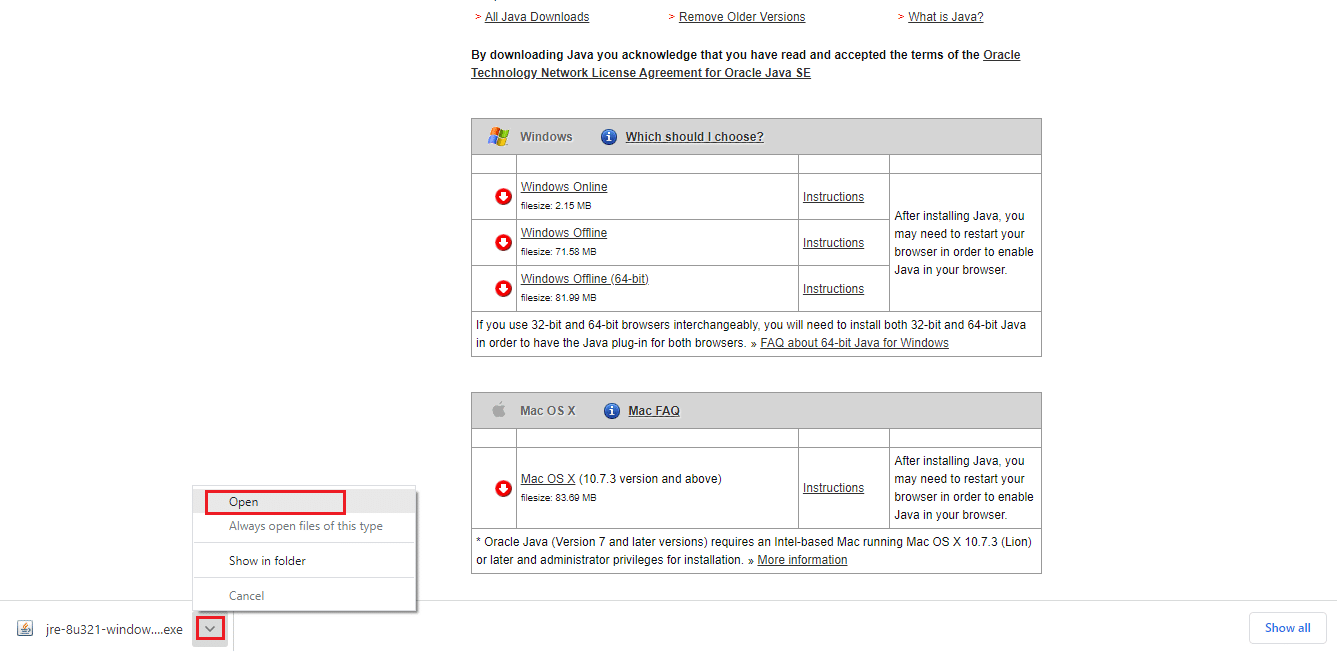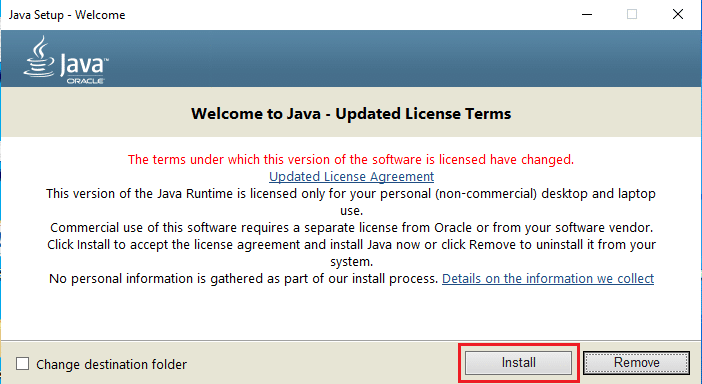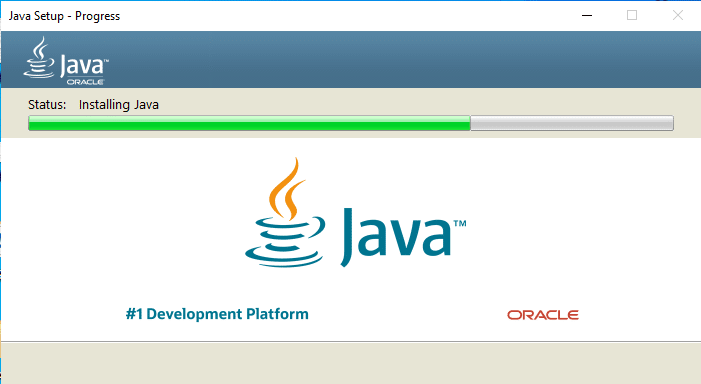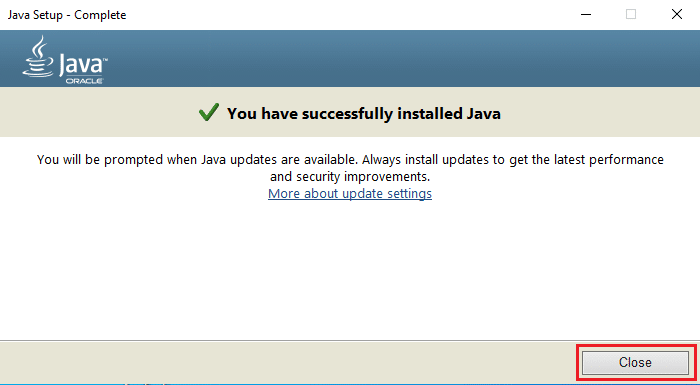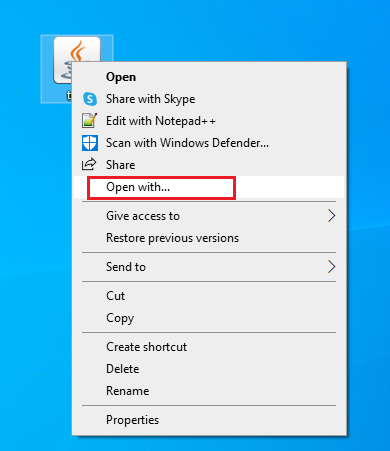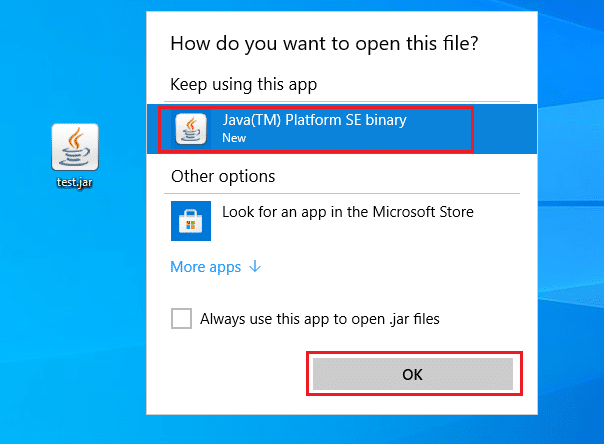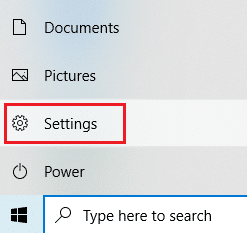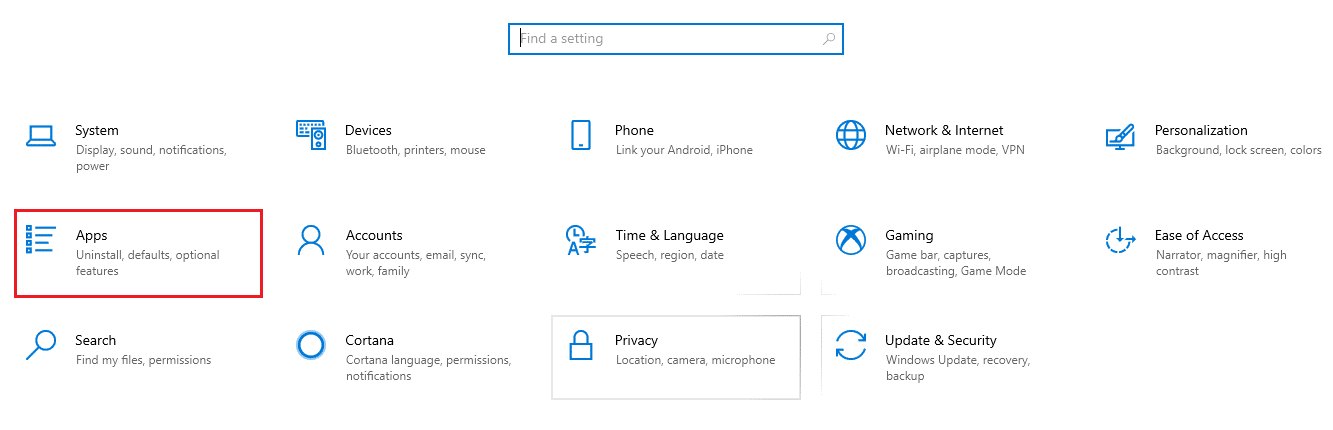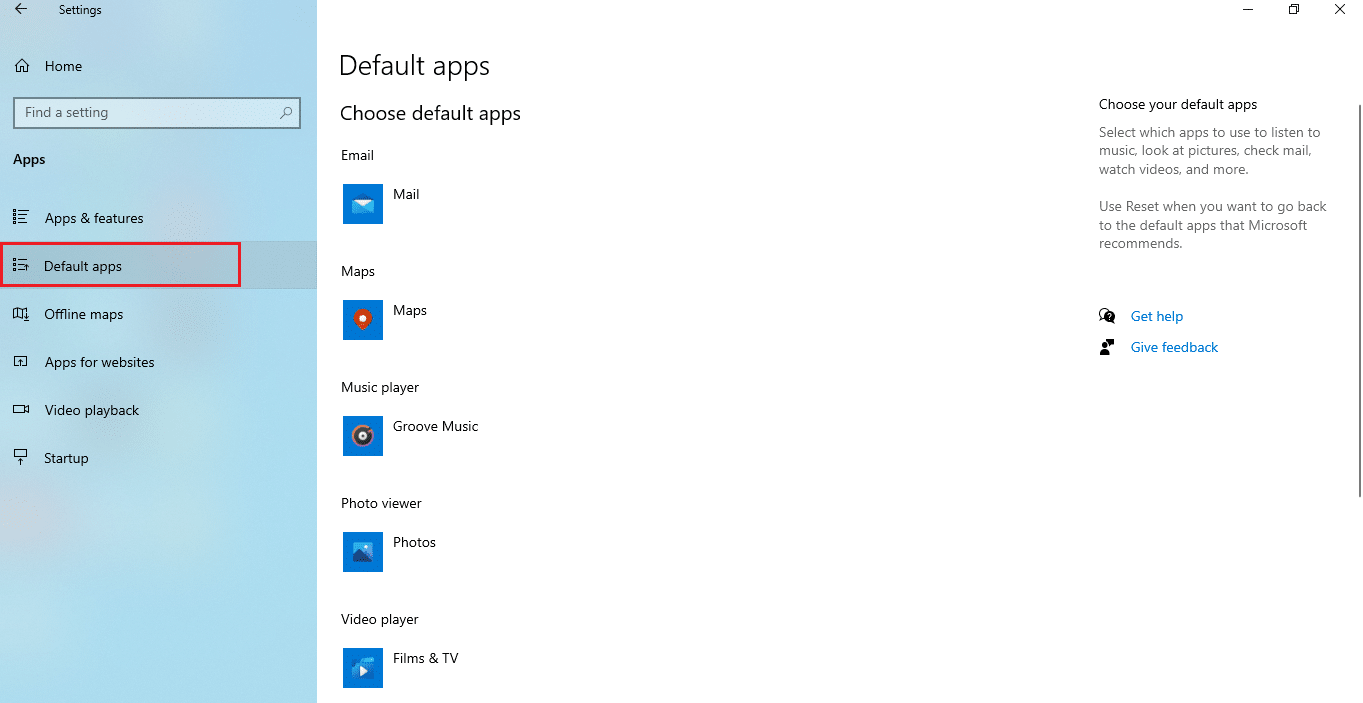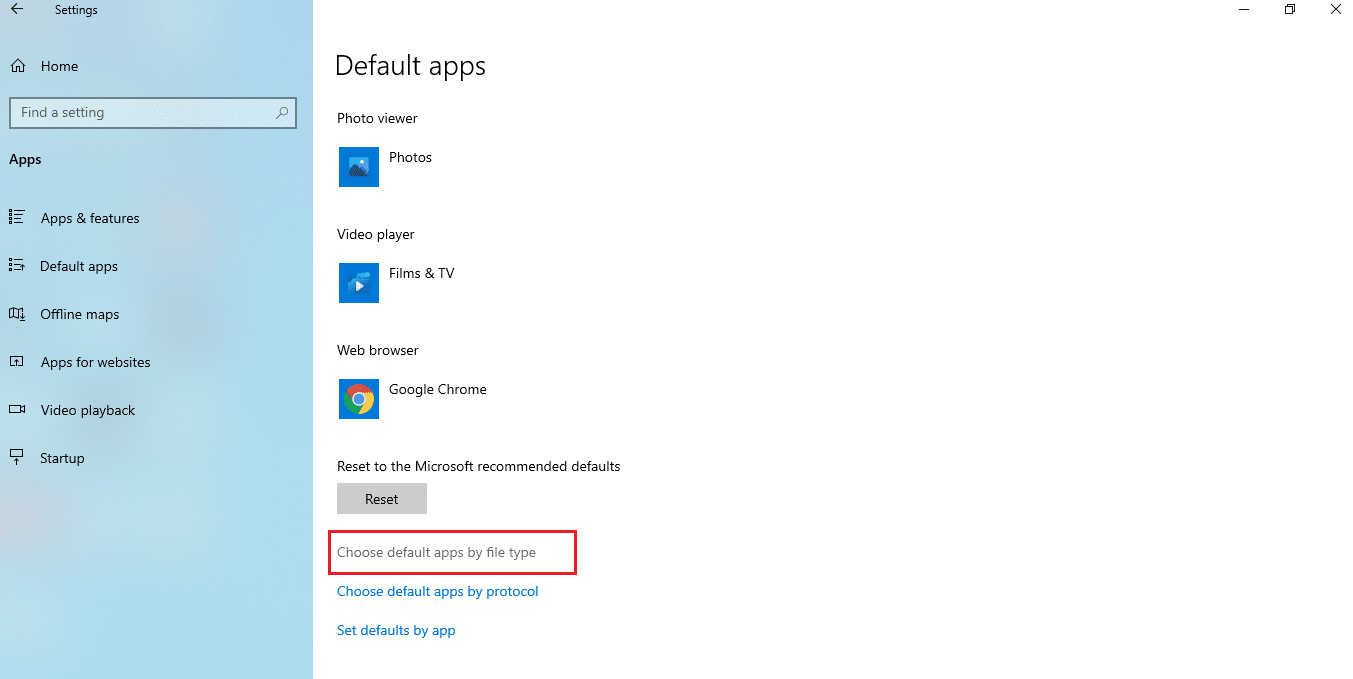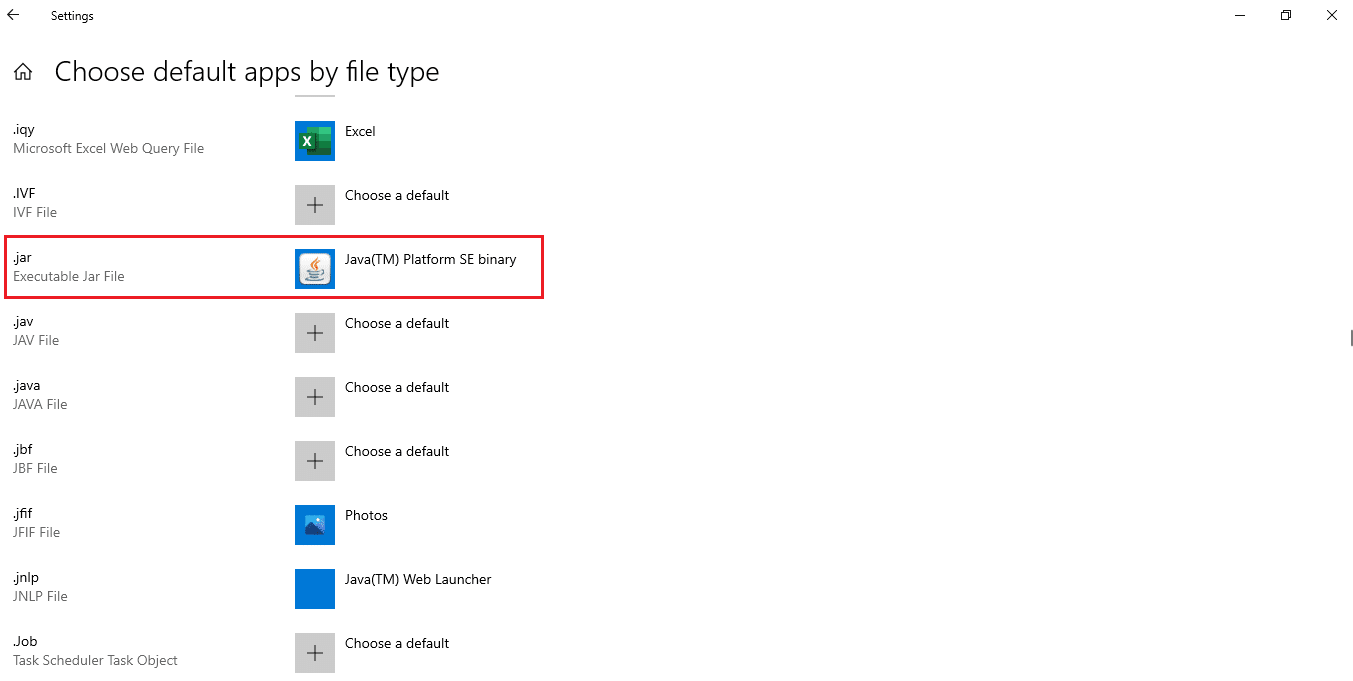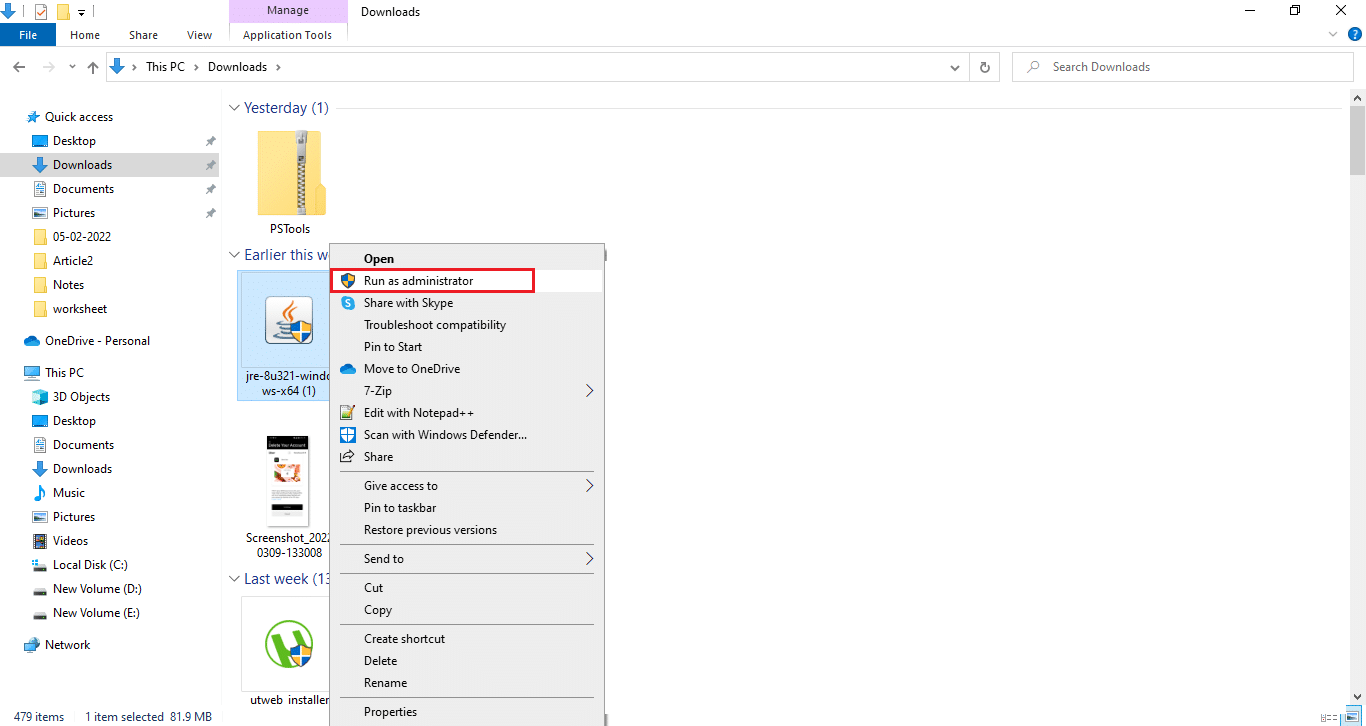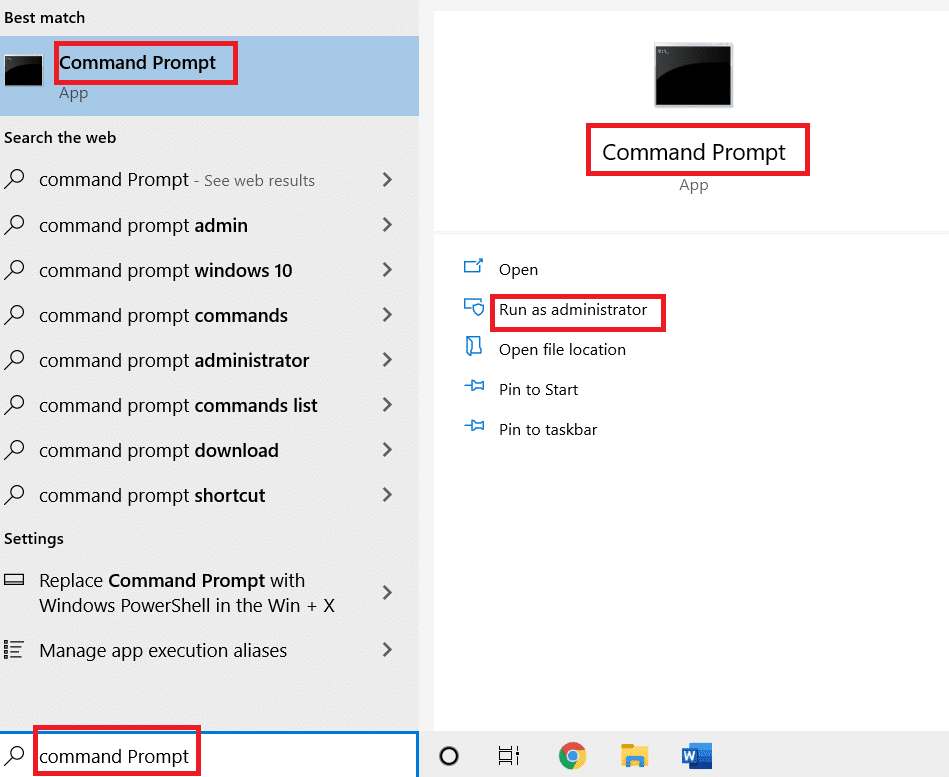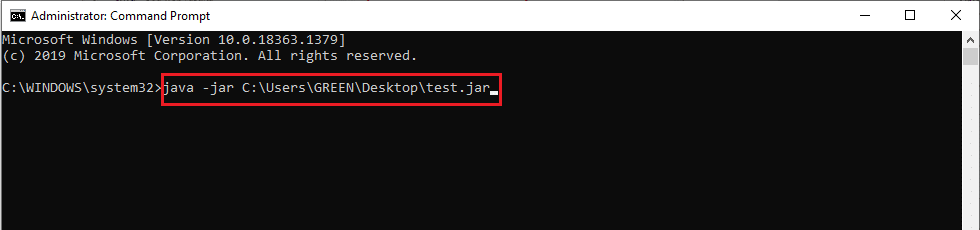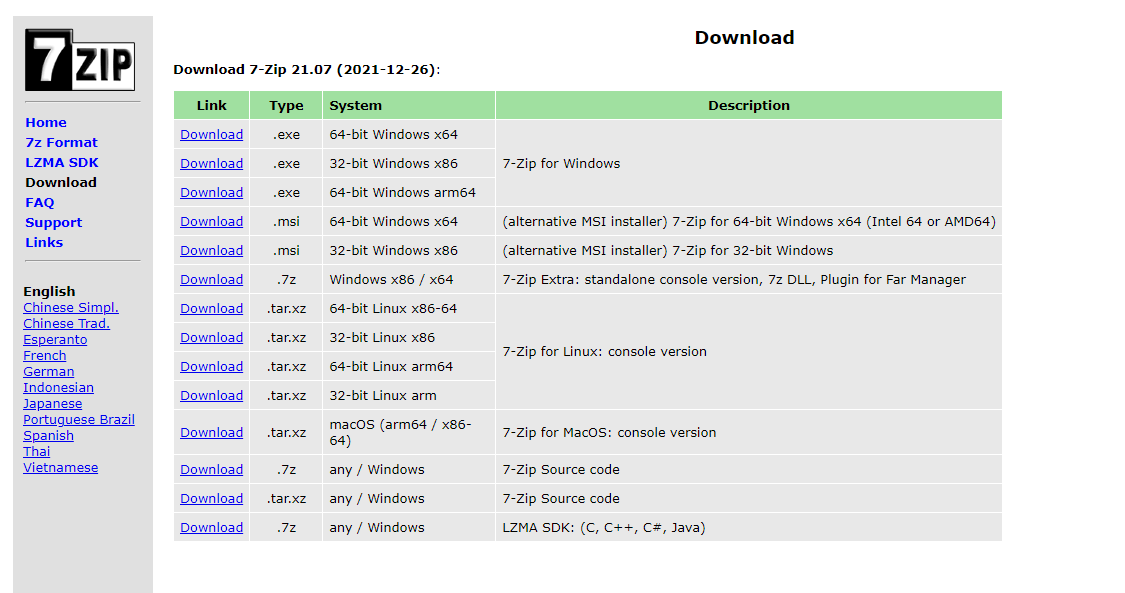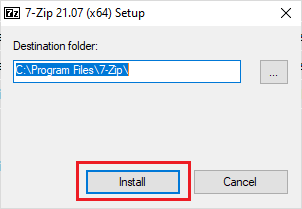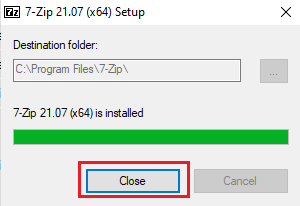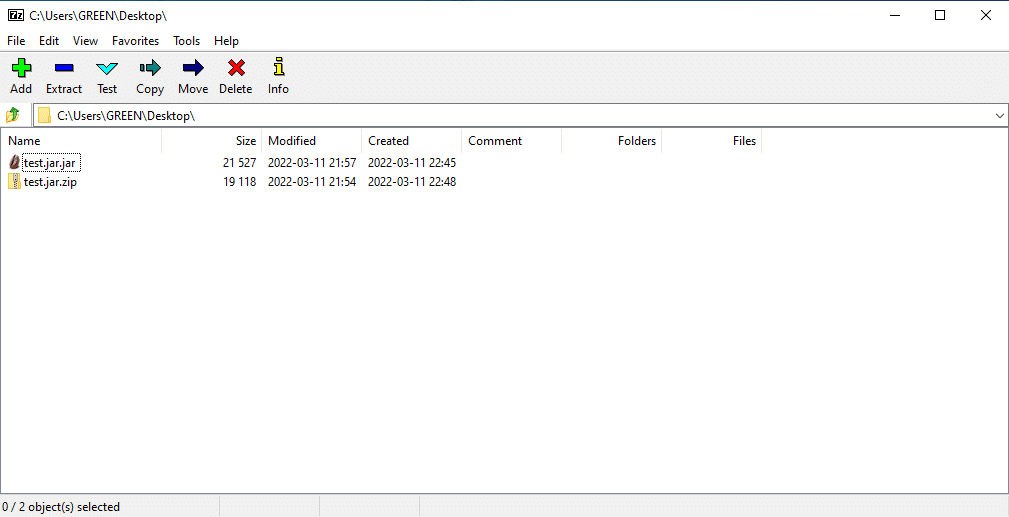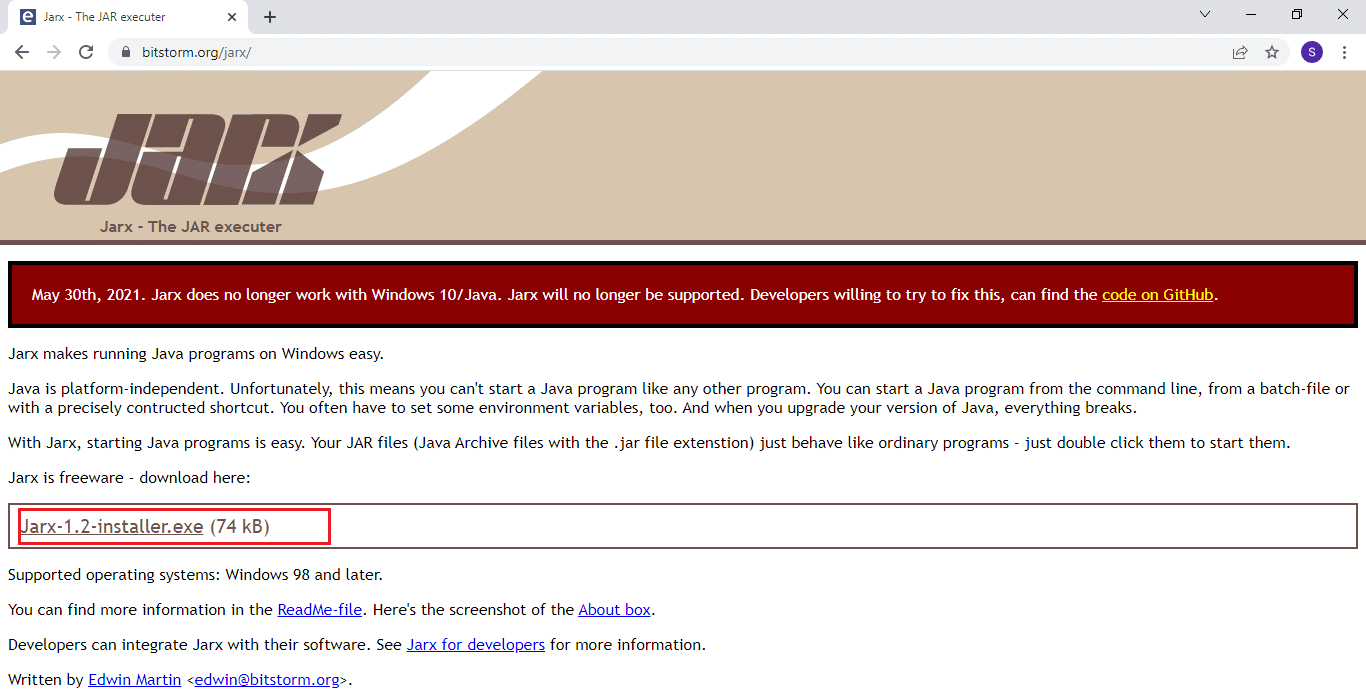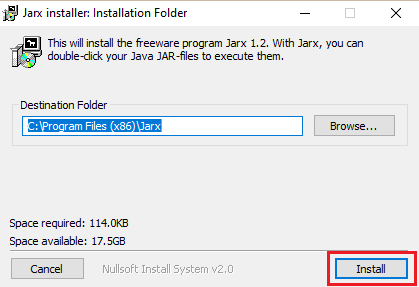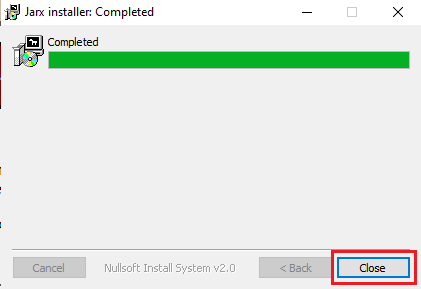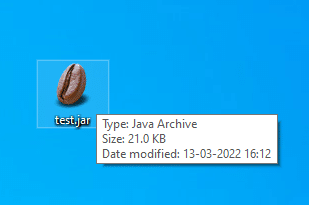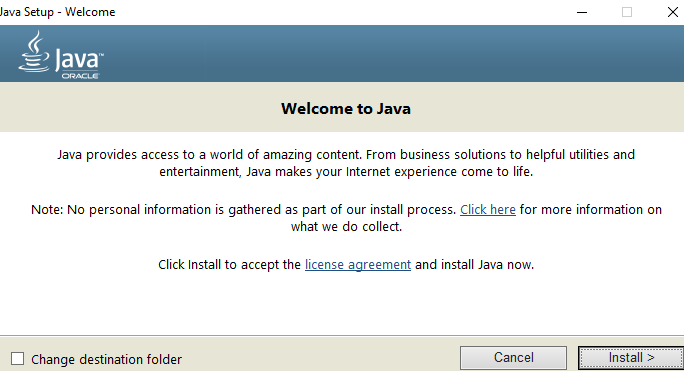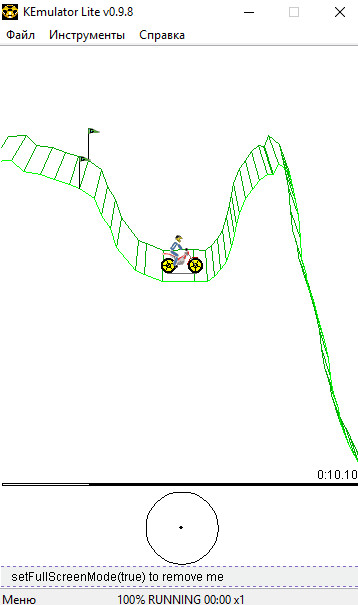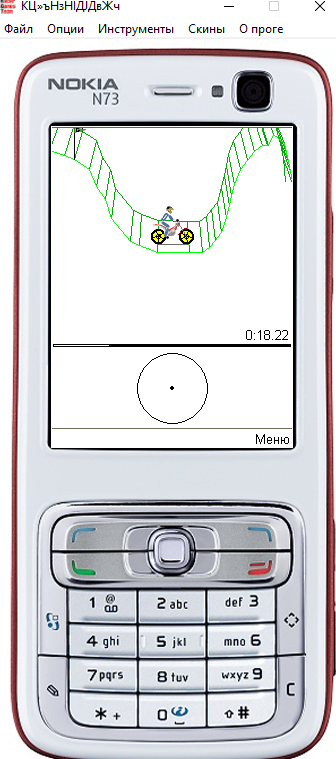Содержание
- Установка компонента Java
- Способ 1: Меню Java (TM) Platform SE
- Способ 2: Запуск в «Командной строке»
- Способ 3: Эмуляторы Java
- Sony Ericsson SDK
- Вопросы и ответы
Установка компонента Java
Чтобы иметь возможность запускать исполняемые файлы JAR без использования эмуляторов, на компьютер необходимо установить платформу Java. Устанавливается компонент как обычная программа.
Скачать Java с официального сайта
Способ 1: Меню Java (TM) Platform SE
Сразу нужно отметить, что возможности данного способа ограничены. Хотя последняя версия платформы Java поддерживает запуск файлов JAR, далеко не факт, что конкретная Java-программа будет выполнена. Способ прост: кликните правой кнопкой мыши по файлу JAR и выберите в контекстном меню опцию «Открыть с помощью» «Java (TM) Platform SE binary».
Если ничего не произойдет, переходите к следующему способу.
Способ 2: Запуск в «Командной строке»
Попробуйте запустить исполняемый файл в консоли, если Java-программа не запустится, — по крайней мере, команда запуска вернет описание ошибки, по которому можно будет установить характер проблемы.
- Запустите из контекстного меню или системного поиска «Командную строку» или «PowerShell» (можно с обычными правами).
- Сформируйте и выполните команду вида
java -jar "D:executablejarfile.jar", где содержимое кавычек – это путь к исполняемому файл JAR.
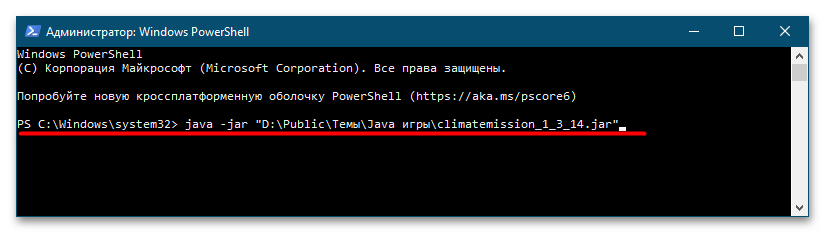
Способ 3: Эмуляторы Java
Лучше всего для запуска приложений Java использовать специальные программы-эмуляторы, из которых самым известным, универсальным и наиболее функциональным является KEmulator Lite. В настоящее время официальный сайт разработчика недоступен, но приложение по-прежнему можно найти в свободном доступе в интернете. Рекомендуем использовать русифицированную портативную версию эмулятора.
- Скачайте архив с программой, распакуйте в удобное расположение и запустите исполняемый файл KEmulator.exe.
- Выберите в меню «Файл» → «Загрузить jar…» и укажите путь к файлу приложения или игры JAR.
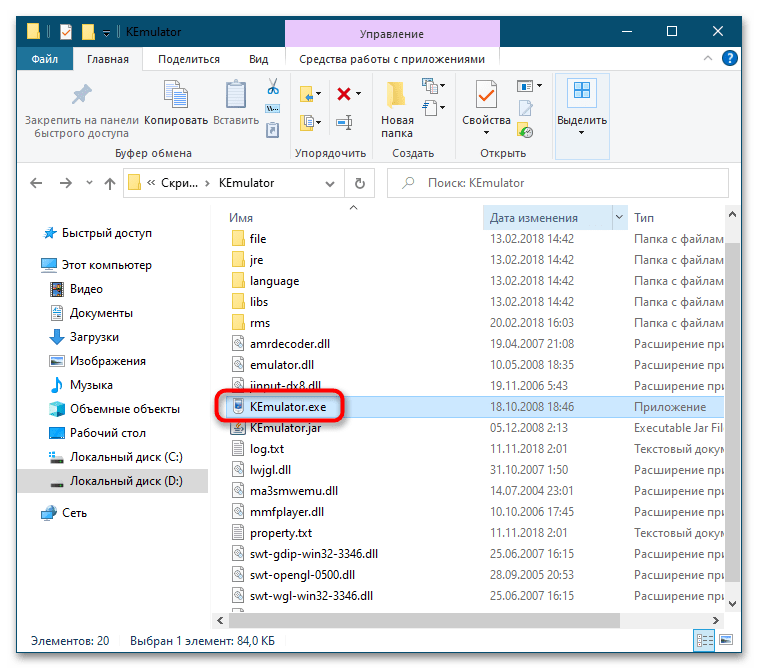
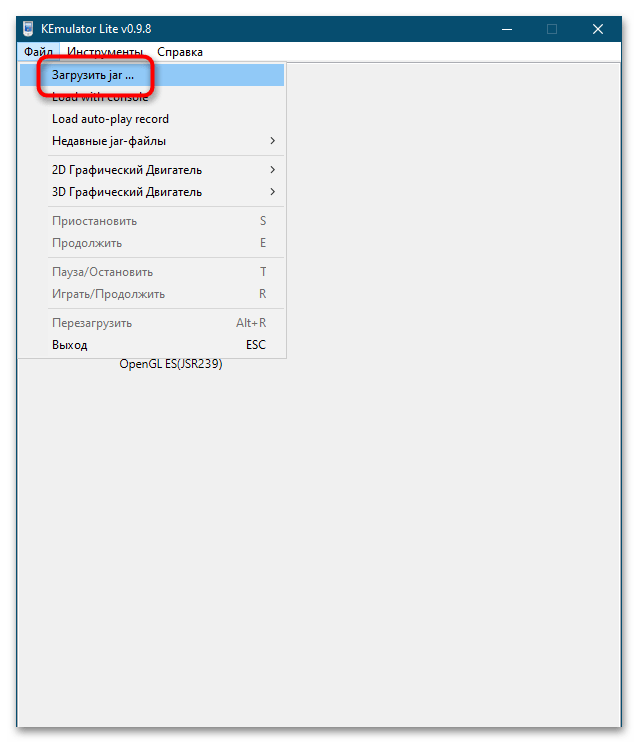
Если файл не запустится или эмулятор выдаст ошибку, возможно, что-то не так с самим JAR-файлом либо для полноценной работы эмулятора требуются дополнительные компоненты, в частности Java SE Development.
Sony Ericsson SDK
В качестве альтернативы маловесному KEmulator Lite можно попробовать полноценную платформу виртуализации Java-приложений Sony Ericsson SDK. Официальный сайт разработчика более недоступен, однако эмулятор по-прежнему находится в свободном доступе. Также для этого понадобится набор библиотек Java SE Development Kit и утилита JADMaker, которую также придется поискать на просторах интернета.
Скачать Java SE Development Kit с официального сайта
- Скачайте Sony Ericsson SDK, Java SE Development Kit (рекомендуется версия 8u191 x86) и JADMaker.
- Установите сначала Java SE Development Kit, а затем Sony Ericsson SDK. Инсталляцию следует выполнять с настройками по умолчанию, если вдруг эмулятор попросит добавить себя в исключения брандмауэра Windows, на это нужно дать согласие. Архив с утилитой JADMaker распакуйте в удобное расположение, она понадобится позже. В начале установки Sony Ericsson SDK появится окошко с предложением автоматического обнаружения каталогов Java SE Development Kit, нажмите в этом окошке «Да».
- Установив набор библиотек и эмулятор Sony Ericsson, зайдите в меню «Пуск» и выберите опцию «Sony Ericsson» → «Default Device Selection».
- В открывшемся диалоговом окне выберите модель виртуального мобильного телефона, который станет использоваться по умолчанию.
- Запустите утилиту JADMaker и перетащите на ее окошко файл JAR, который будет преобразован в файл JAD. По умолчанию сконвертированный файл сохраняется в исходную папку.
- Откройте опять меню «Пуск» и запустите эмулятор, выбрав опцию «Sony Ericsson» → «Run WIDP Application».
- В открывшемся окне обзора укажите путь к сконвертированному в JAD файлу JAR.
- В результате откроется окно эмулятора с названием Java-приложения. Чтобы его запустить, нажмите кнопку «Launch».
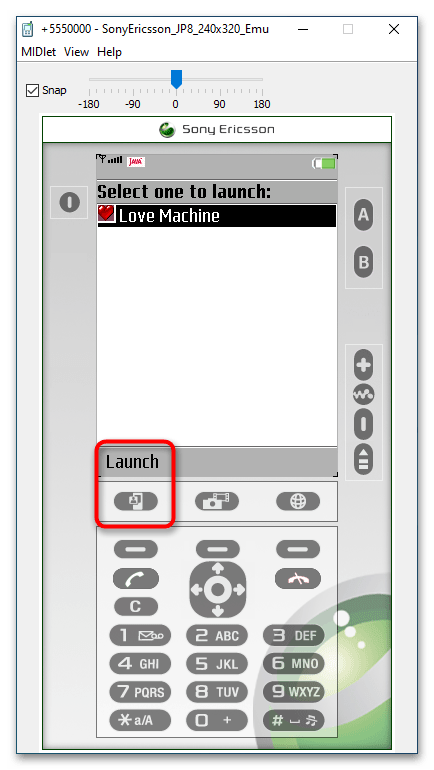
К сожалению, использование даже такого мощного инструмента как Sony Ericsson SDK не гарантирует, что Java-приложение будет сразу же успешно запущено. Успех или неудача будут зависть от ряда факторов, как то: совместимость версии Java-приложения с эмулируемым мобильным устройством, а также сборки Windows 10. Так, по каким-то причинам в последних сборках этой системы платформа Sony Ericsson SDK работает некорректно.
Еще статьи по данной теме:
Помогла ли Вам статья?
Загрузить PDF
Загрузить PDF
Из этой статьи вы узнаете, как открывать и запускать исполняемые JAR-файлы на компьютере под управлением Windows или Mac OS X. Файлы JAR (Java Archive) содержат данные, которые используются программами Java. Большинство JAR-файлов представляют собой библиотеки (хранилища данных), к которым обращаются разные программы, поэтому JAR-файлы запустить нельзя (если дважды щелкнуть по такому файлу, ничего не произойдет). Аналогично, большинство исполняемых JAR-файлов являются установочными файлами для установки приложений или программ. Если у вас не получается запустить JAR-файл, проверьте, совместим ли он с операционной системой.
-
1
Установите Java на компьютере (если нужно). JAR-файлы нельзя запустить, если на компьютере нет Java. Перейдите на веб-сайт Java по адресу https://www.java.com/ru/download/ и нажмите «Загрузить Java бесплатно», а затем установите Java.
- Возможно, придется перезагрузить компьютер.
-
2
Дважды щелкните по JAR-файлу. Если он является исполняемым и на компьютере есть Java, файл должен открыться. Если он не открывается, перейдите к следующему шагу.
- Возможно, откроется всплывающее окно с запросом, какую программу использовать, чтобы открыть файл. В этом случае нажмите «Java (TM)» > «ОК».
-
3
Убедитесь, что JAR-файл является исполняемым файлом. Исполняемые JAR-файлы, предназначенные для установки программ, отличаются от библиотечных JAR-файлов, которые используются другими программами. У библиотечных JAR-файлов пользовательских интерфейсов нет (как у исполняемых JAR-файлов), поэтому такие файлы нельзя запустить.
- Например, многие JAR-файлы, которые хранятся в папках с данными программ, не являются исполняемыми файлами.
- Если вы скачали JAR-файл из интернета, убедитесь, что он совместим с Windows, а не с Mac OS X.
-
4
Обновите Java. Если при двойном щелчке по JAR-файлу появляется сообщение об ошибке, обновите Java. Для этого:
- откройте меню «Пуск»
;
- прокрутите вниз и щелкните по папке «Java»;
- нажмите «Проверить наличие обновлений»;
- нажмите «Обновить сейчас» на вкладке «Обновление».
- откройте меню «Пуск»
-
5
Еще раз дважды щелкните по JAR-файлу. Если файл опять не откроется, он не является исполняемым, то есть его нельзя запустить.
Реклама
-
1
Установите Java на компьютере (если нужно). JAR-файлы нельзя запустить, если на компьютере нет Java. Перейдите на веб-сайт Java по адресу https://www.java.com/ru/download/ и нажмите «Загрузить Java бесплатно», а затем установите Java.
- Открывая файл, который не принадлежит компании Apple, нажмите «ОК» (в окне с предупреждением), откройте меню Apple, нажмите «Системные настройки» > «Безопасность и конфиденциальность», разблокируйте меню, нажмите «Все равно открыть» (рядом с именем файла), а затем нажмите «Открыть», когда появится запрос.
-
2
Дважды щелкните по JAR-файлу. Если он является исполняемым и на компьютере есть Java, файл должен открыться. Если он не открывается, перейдите к следующему шагу.
-
3
Убедитесь, что JAR-файл является исполняемым файлом. Исполняемые JAR-файлы, предназначенные для установки программ, отличаются от библиотечных JAR-файлов, которые используются другими программами. У библиотечных JAR-файлов пользовательских интерфейсов нет (как у исполняемых JAR-файлов), поэтому такие файлы нельзя запустить.
- Например, многие JAR-файлы, которые хранятся в папках с данными программ, не являются исполняемыми файлами.
- Если вы скачали JAR-файл из интернета, убедитесь, что он совместим с Mac OS X, а не с другой операционной системой.
-
4
Обновите Java. Если при двойном щелчке по JAR-файлу появляется сообщение об ошибке, обновите Java. Для этого:
- откройте меню «Apple»
;
- нажмите «Системные настройки»;
- нажмите «Java»;
- перейдите на вкладку «Обновить»;
- нажмите «Обновить сейчас».
- откройте меню «Apple»
-
5
Еще раз дважды щелкните по JAR-файлу. Если файл опять не откроется, он не является исполняемым, то есть его нельзя запустить.
Реклама
Советы
- Java-программы должны работать на любой платформе. Если это не так, то либо код программы содержит ошибки, либо эта программа является узкоспециализированной, то есть требует наличия определенных системных ресурсов или программ.
- JAR-файл может быть программой или библиотекой. Если он является библиотекой, в нем нет встроенного пользовательского интерфейса, поэтому запускать такой файл нет смысла.
Реклама
Предупреждения
- Java более безопасный, чем большинство других языков программирования, но вредоносное программное обеспечение, написанное на Java, все еще существует. Будьте осторожны, когда запускаете JAR-файлы, скачанные из интернета.
Реклама
Об этой статье
Эту страницу просматривали 270 875 раз.
Была ли эта статья полезной?
На чтение 4 мин. Просмотров 21.8k. Опубликовано 03.09.2019
Файл Jar – это формат пакета архива Java, который может включать в себя программу Java. Хотя вы можете извлекать Jars с помощью программного обеспечения для архивирования, такого как 7zip, вы не можете запускать чистое приложение Java Jar, как это было бы с другими программами в Windows.
Поскольку это так, мы рассмотрим, как вы можете запустить чистый Jar-файл Java-приложения в Windows.
Содержание
- Как я могу запустить файл Jar в Windows 10?
- 1. Добавить Java в Windows
- 2. Откройте файл Jar с двоичным файлом Java (TM) Platform SE
- 3. Запустите файл Jar из командной строки Windows
- 4. Добавьте сторонний Jar Executor в Windows
- 5. Загрузите этот инструмент, мы настоятельно рекомендуем
Как я могу запустить файл Jar в Windows 10?
- Добавить Java в Windows
- Откройте Jar-файл с помощью бинарного файла Java (TM) Platform SE
- Запустите файл JAR из командной строки Windows
- Добавить сторонний Jar Executor в Windows
- Загрузите этот инструмент, мы настоятельно рекомендуем
1. Добавить Java в Windows
Главное, что вам нужно сделать заранее – это установить Java. Без этого Java-приложения не будут работать в Windows. Вот как вы можете установить или обновить Java в Windows 10:
- Сначала откройте командную строку (Admin), нажав комбинацию клавиш Win + R и введя «cmd» в подсказке.
- Затем введите «java -version» в командной строке и нажмите Enter. Затем он предоставит дополнительную информацию о вашей версии Java, как показано ниже.

- Текущая версия Java – Версия 8, обновление 131 . Если у вас нет Java или самой последней версии, вы можете добавить Версию 8 в Windows, нажав кнопку Бесплатная загрузка Java на этой странице веб-сайта.
- Запустите мастер установки Java ниже, чтобы добавить Java 8 в Windows. Затем откройте браузер и убедитесь, что Java работает.

Подробнее о том, как добавить последнюю версию Java в Windows 10, читайте в этой обновленной статье.
2. Откройте файл Jar с двоичным файлом Java (TM) Platform SE
- В последней версии Java теперь вы можете запускать файлы Jar. Откройте проводник и папку с файлом, который вам нужен для запуска.
- Вы должны щелкнуть правой кнопкой мыши файл Jar и выбрать Открыть с помощью в контекстном меню.
- Нажмите Выберите другое приложение , а затем выберите, чтобы открыть его с помощью бинарного файла Java (TM) Platform SE .

- Установите флажок Всегда использовать это приложение, чтобы открывать файлы Jar .
- Нажмите кнопку ОК , чтобы закрыть меню.
- Теперь вы можете запустить выбранный Jar, и все другие файлы Jar также будут связаны с Java.
Epic guide alert! Больше нет проблем с Проводником. Исправьте их все с помощью этого обширного руководства!
3. Запустите файл Jar из командной строки Windows
- Кроме того, вы можете запустить Jar из командной строки. Нажмите клавишу Win + горячую клавишу X и выберите Командная строка (Администратор) , чтобы открыть ее как администратор.
- Затем введите java j -jar c: pathtojarfile.jar ’в CP и нажмите Enter. Замените c: pathtojarfile.jar на фактический путь и заголовок файла Jar, который вам нужно запустить в Windows.

- Кроме того, вы можете сначала открыть папку с Jar в командной строке, введя «cd /», а затем каталог. Затем вы можете ввести «java -jar file.jar» без указания пути к папке.
Это откроет исполняемый файл Jar, если он содержит файл манифеста для указания точки входа приложения. (Разработчики должны были уже включить это в архив.)
Если вы разрабатываете свои собственные программы на Java, вам необходимо преобразовать Jar в исполняемый формат.
Если у вас возникли проблемы с доступом к командной строке от имени администратора, вам лучше ознакомиться с этим руководством.
4. Добавьте сторонний Jar Executor в Windows
Существуют также программы-исполнители для Windows, которые позволяют запускать файлы Jar так же, как и любые другие программы. Jarx – один из исполнителей Jar, который вы можете добавить в Windows, нажав Jarx-1.2-installer.exe на этой странице.
Нажмите на файл jarx.exe, чтобы запустить программное обеспечение, которое на самом деле не имеет графического интерфейса пользователя (кроме окна About jarx). Затем вы можете дважды щелкнуть Jar-файлы, чтобы запустить их в Windows.
Если у вас возникли проблемы с доступом к файлу JAR или у вас возникла какая-то ошибка, взгляните на это изящное руководство, чтобы найти отличные исправления.
5. Загрузите этот инструмент, мы настоятельно рекомендуем
Вы можете открывать файлы .jar и другие сотни различных форматов с помощью одного приложения. FileViewer Plus – это универсальный просмотрщик файлов для Windows, который может открывать и отображать более 300 различных типов файлов.
Новая обновленная версия имеет множество функций, которые сэкономят вам много времени при открытии, просмотре или редактировании файлов.Существует бесплатная полнофункциональная пробная версия, которую можно загрузить, так что вы можете проверить ее самостоятельно.
- Загрузить сейчас FileViewer Plus 3
При этом теперь вы можете запускать файлы Jar в Windows. Если вам нужно исправить файл Jar, который не открывается, ознакомьтесь с этим руководством по Windows Report.
Если у вас есть другие предложения или вопросы, оставьте их в разделе комментариев ниже, и мы обязательно их рассмотрим.
Файл с расширением .JAR представляет собой файл Java Archive, используемый для хранения Java программ и игр в одном файле. Некоторые содержат файлы, которые заставляют их работать как отдельные приложения, а другие содержат библиотеки программ для использования другими программами.
JAR-файлы сжаты в ZIP и часто хранят такие вещи, как файлы CLASS, файлы манифеста и ресурсы приложения, такие как изображения, звуковые клипы и сертификаты безопасности. Так как они могут хранить сотни или даже тысячи файлов в сжатом формате, файлами JAR легко обмениваться и перемещать.
Мобильные устройства с поддержкой Java могут использовать файлы JAR в качестве файлов игры, а некоторые веб-браузеры содержат темы и надстройки в формате JAR.
Java Runtime Environment (JRE) должен быть установлен для того, чтобы открыть исполняемый JAR-файл, но обратите внимание, что не все JAR-файлы имеют формат исполняемого файла. После установки вы можете просто дважды щелкнуть файл JAR, чтобы открыть его.
Некоторые мобильные устройства имеют встроенную JRE. После установки приложения Java также можно открывать в веб-браузере, например Firefox, Safari, Edge или Internet Explorer (но не в Chrome).
Поскольку JAR-файлы сжимаются с помощью ZIP, любой распаковщик файлов может открыть его, чтобы отобразить содержимое, которое находится внутри. Это включает в себя такие программы, как 7-Zip, PeaZip и jZip.
Другой способ открыть файлы JAR – использовать следующую команду в командной строке, заменив yourfile.jar именем вашего собственного файла JAR:
java -jar yourfile.jar
Ошибки открытия файлов JAR
Из-за настроек безопасности в операционной системе Windows и в некоторых веб-браузерах весьма часто можно увидеть ошибки при попытке доступа к приложениям Java.
Например, «Java Application Blocked» может отображаться при попытке загрузки Java-апплета. Это можно исправить, установив уровень безопасности в апплете панели управления Java.
Если вы не можете открыть апплеты Java даже после установки JRE, сначала убедитесь, что Java включена в вашем браузере и что панель управления правильно настроена для использования Java. Затем полностью перезапустите браузер, закрыв все открытые окна, а затем снова откройте программу.
Также убедитесь, что вы используете последнюю версию Java. Если нет, вернитесь к ссылке JRE выше и установите последнюю версию.
Как конвертировать файл JAR
Вы можете декомпилировать файлы CLASS JAR-файла в файлы Java с помощью веб-сайта JavaDecompilers.com. Загрузите туда свой JAR-файл и выберите, какой декомпилятор использовать.
Преобразование приложения Java для использования на платформе Android потребует преобразования файла JAR в APK. Одним из вариантов может быть запуск файла JAR в эмуляторе Android, чтобы программа автоматически создала файл APK. Однако, самый простой способ получить Java-программу на Android – просто скомпилировать APK из исходного исходного кода.
Файлы WAR также являются файлами Java Web Archive, но вы не можете преобразовать файл JAR напрямую в файл WAR, поскольку формат WAR имеет особую структуру, которой нет в JAR. Вместо этого вы можете создать WAR-файл и затем добавить JAR-файл в каталог lib, чтобы классы в JAR-файле были доступны для использования. WizToWar может помочь вам сделать это.
Создать ZIP-файл из JAR-файла так же просто, как переименовать расширение файла из .JAR в .ZIP. Это, на самом деле, не выполняет преобразование файлов, но позволяет программам, использующим ZIP-файлы, таким как 7-Zip или PeaZip, легче открывать файл JAR.
Дополнительная информация о формате JAR
Если вам нужна помощь в упаковке программ в файлы JAR, перейдите по этой ссылке для получения инструкций на веб-сайте Oracle.
Только один файл манифеста может быть включен в архив JAR, и он должен находиться в расположении META-INF/MANIFEST.MF. Он должен следовать синтаксису имени и значения, разделенных двоеточием, как Manifest-Version:1.0. Этот файл MF может указывать классы, которые должно загружать приложение.
Разработчики Java могут подписывать свои приложения цифровой подписью, но это не подписывает сам файл JAR. Вместо этого файлы внутри архива перечислены с их подписанными контрольными суммами.
Java-приложения в свое время были довольно распространенными на Windows-платформе. Это были не самые лучшие приложения, так как они были тяжелыми для системы, но альтернатив было не так уж и много. Приложения на основе Java все еще встречаются, хотя и не в таком количестве, как раньше. Одним из самых популярных сегодня является платформер Minecraft.
При наличии у вас Jar-файла, а это, в принципе, файл Java, вам нужна среда выполнения, чтобы запустить его. Java используется множеством различных приложений, однако это вовсе не значит, что вы всегда будете запускать JAR-файлы. Возможно, вы все еще откроете файл в формате EXE с ними. Тем не менее, вы все еще можете найти исключительно Java-файл.
При работе с таким файлом вы можете обнаружить его расширение JAR, либо JRE. Оба могут быть запущены одинаковым образом, но вам придется установить среду выполнения для своей операционной системы Windows 10. Также возможно, что она уже была установлена вами ранее.
Проверка на наличие Java Runtime
Откройте Командную строку (щелчок правой кнопки мыши на кнопке Пуск и выбор соответствующего пункта меню). Выполните следующую команду java -version и нажмите клавишу ввода. Если команда возвращает информацию о версиях пакета, среди выполнения и клиента, то все в порядке.
В противном случае — требуемых компонентов не установлено в системе.
Как запустить Jar-файл в Windows 10
После того, как определились, есть ли (или нет) в вашей операционной системе Java, можно приступать к открытию файла. Первый шаг — установка среды выполнения.
Посетите официальный сайт по адресу https://java.com/ru/download/ и загрузите пакет установки на свой ПК.
Запустите на выполнение скачанный исполняемый файл, который установит среду. По окончании выполнения процесса вы будете оповещены соответствующим образом. Для проверки корректности инсталляции повторно выполните выше обозначенную команду в Командной строке.
Все значки сопоставимых файлов будут изменены в соответствии с их приложением. Щелкните дважды по Jar-файлу, чем откроете его. Если не получается — сделайте следующее:
- кликните правой кнопкой мыши по файлу и выберите в контекстном меню пункт «Открыть с помощью…»$
- отметьте Java(TM) Platform SE binary и установите флажок для использования этого приложения всегда;
- значок будет обновлен и можно открыть файл двойным щелчком кнопки мыши.
Используем системное приложение «Параметры»
Выше обозначенная опция контекстного меню иногда не связывает файлы с приложениями по умолчанию. Если это ваш случай — попробуйте следующее решение:
- запустите приложение «Параметры» (Win+I);
- перейдите в категорию «Приложения»;
- выберите вкладку «Приложения по умолчанию»;
- справа ниже нажмите на ссылку «Выбор стандартных приложений для типов файлов»;
- прокрутите список расширений и выберите расширение «.jar»;
- в открывшемся окне сопоставьте его с Java(TM) Platform SE binary.
Командная строка
Jar-файлы можно открыть в Командной строке. Запустите её (можно без права администратора). Введите полный путь к файлу, который хотите запустить java -jar "полный_путь_к_файлу" и подтвердите выполнение вводом клавиши Enter.
Устранение неисправностей
Долгое уже время существует Java и регулярно поддерживается по сей день, но все еще не избавлена от всех проблем. Соответственно, вы можете столкнуться с некоторыми и у себя. Убедитесь что среде выполнения разрешено запускать файлы в вашей операционной системе. Защитник Windows может блокировать её работу.
Также проверьте версию среды, потому что иногда присутствует несовместимость файлов с устаревшей и новой. Понизьте или повысьте её до нужной версии. Иногда скачиваемые с Интернета Jar-файлы упакованы в архив. Соответственно, необходимо выполнить их извлечение перед запуском.
Заключение
Сегодня Java не так распространена, как это было раньше. Открытие соответствующих файлов не было проблемным, но сейчас стало несколько непонятным. Некоторые приложения позволяют работать с ними без установки официальной среды выполнения, что затрудняет определение того, что они используют Java. Будьте внимательны и спасибо за внимание!
Файлы JAR похожи на файлы EXE, за исключением того, что для их работы требуется среда Java. Представьте их как EXE-файлы в Windows, которые вы можете дважды щелкнуть, чтобы запустить программу. Когда вы запускаете EXE-файл, он использует поддержку ОС Windows. Точно так же, когда вы запускаете файлы JAR, вам потребуется помощь Java Framework для открытия. Когда мы говорим «открыть файл JAR», мы не открываем файл как архивный файл, а выполняем его. В этом посте я расскажу, как открыть или запустить файл JAR в Windows 10.
Хотя инструменты архиватора, такие как 7-Zip, могут извлекать содержимое из файлов JAR, но делать это бессмысленно — нам нужно выполнять файлы так же, как мы запускаем файлы EXE.
Поскольку файлы Java не могут работать в Windows сами по себе, вам необходимо установить Java Framework или то, что в народе называется Java. При этом файлы Java могут зависеть от конкретной версии Java. Об этом вам тоже нужно будет позаботиться.
- Скачайте и установите Java.
- Установить системный путь
- Запустите файл JAVA
- Установите ассоциацию файлов Java.
1]Загрузите и установите Java Framework
Чтобы запустить файл JAR в Windows, вам необходимо установить Java в вашей системе. Идти к Страница загрузки Java, и установите его. По умолчанию будет установлена только последняя версия. Однако, если вашему JAR-файлу нужна другая версия Java, вы можете скачать ее отсюда.
Иногда существующая более старая версия Java может вызвать проблему. Итак, если вы столкнулись с такой проблемой, обязательно сначала удалите старую версию. Использовать официальный инструмент Java Remover чтобы избавиться от этого. Затем установите последнюю версию.
2]Установить системный путь для Java
Далее вам нужно установить путь JAVA_HOME. Это гарантирует, что любой запускаемый файл JAVA может найти необходимые библиотеки для программы. Вы также можете использовать командную строку для вывода пути Java, чтобы выяснить, верен ли он.
3]Запустите файл Java или JAR
Теперь, когда вы дважды щелкните файл JAR, он автоматически запустится, как исполняются файлы EXE. Если есть проблема с версией, файл должен сообщить вам об этом.
Если у вас есть файл JAR, который не работает сам по себе, вы можете использовать java JDK для его запуска. Откройте командную строку и введите java -jar name_of_jar_file.jar. Он автоматически выполнит файл JAR.
4]Установите ассоциацию файлов Java или JAR.
Последний шаг — установить ассоциацию файла со средой выполнения Java. Он будет следить за тем, чтобы каждый раз при запуске вам не предлагалось выбрать программу, которая может ее выполнить.
- Shift + щелкните файл правой кнопкой мыши и выберите параметр «Открыть с помощью».
- Выберите «Выбрать другое приложение».
- Если двоичный файл Java (TM) Platform SE отсутствует в вашем списке, прокрутите и нажмите «Другие приложения».
- Затем выберите Выбрать приложение на компьютере.
- Вы должны увидеть «Java (TM) Platform SE binary» в этом контекстном меню, но не выбирайте его.
- Найдите файл, который может запускать файл JAVA или JAR, доступный по пути, который мы предложили выше.
- Обязательно установите флажок «Всегда используйте эту программу».
После этого все будущие файлы JAR будут автоматически открываться с библиотекой времени выполнения Java. Вы должны увидеть значок Java для всех этих файлов.
Мы надеемся, что эти советы были простыми для понимания и помогли открыть или запустить файл Java в Windows 10.
by Matthew Adams
Matthew is a freelancer who has produced a variety of articles on various topics related to technology. His main focus is the Windows OS and all the things… read more
Updated on December 12, 2022
- To run a JAR file on your Windows 10 device, you certainly need to have Jave installed.
- You’ll find below a path to the latest Java version in case you need it.
- Then, you can find JAR file openers or executors, and we recommend some.
- Using Command Prompt is also a handy solution if you don’t want to install third-party tools.
A JAR file is a Java archive package format that might include a Java program within it.
While you can extract JARs with archiving software, you can’t run a pure Java JAR app as you would with other programs in Windows.
Since that’s the case, we’ll cover how you can run a pure Java app JAR file in Windows.
What are JAR files?
A JAR file allows Java runtimes to enclose an entire application, together with its classes and resources, in a single source.
Moreover, the elements inside a JAR file can be compressed, and that translates to shorter download times but also less space allocated on your drive.
In other words, JARs are more sophisticated archives that work in a Java environment on your PC.
How can I run a JAR file?
- What are JAR files?
- How can I run a JAR file?
- 1. Add Java to Windows
- 2. Use Java (TM) Platform SE binary
- 4. Run a JAR file in cmd
- 5. Add a third-party JAR executor to Windows
- How to get a JAR file for your favorite app?
1. Add Java to Windows
- Type cmd in the Windows Search tab and click on the Command Prompt app.
- Next, input the following command and press Enter to run it:
java -version - The current version of Java is Version 8 Update 311.
- If you don’t have Java or the most up-to-date version, you can download it for free. After you get the file, hit the Install button.
- Run through the Java setup wizard and close the window after the installation process.
- Then, open your browser to verify that the program is working.
The crucial thing you need upfront is to have Java installed. It helps you open JAR files. Without it, Java apps aren’t going to run in Windows.
2. Use Java (TM) Platform SE binary
- Press the Windows key + E to start File Explorer and the folder that includes the file you need to run.
- You should right-click the JAR file and select Open with from the context menu, then select Choose another app.
- Sselect to open it with Java(TM) Platform SE binary.
- Click the Always use this app to open JAR files check box, then press the OK button to close the menu.
- Now you can run the selected JAR, and all other JARfiles will also be associated with Java.
3. Download a JAR file opener
- Go to the File Viewer Plus website and click on the Download Now button.
- After you download and install the app, hit the Finish button.
- Now click on the Open a file button or just drag-and-drop the JAR file in its window.
- You will instantly see the contents of the JAR file and you will be able to click the Extract All button to get them on a location on your drive.
You can open JAR files with a lot of apps out there but we strongly recommend File Viewer Plus because it can open and display over 300 different file types.
The new updated version has a plethora of features that will save you big time on opening, viewing, or editing files.
Keep in mind that the app supports the most popular text, audio, or video file type, as well as archive, source code, or web files.
Another popular JAR file opener is JAR Runner, by KIllerApplets.com. You can check it out if you prefer.
4. Run a JAR file in cmd
1. Input cmd in the Search tab.
Some PC issues are hard to tackle, especially when it comes to corrupted repositories or missing Windows files. If you are having troubles fixing an error, your system may be partially broken.
We recommend installing Restoro, a tool that will scan your machine and identify what the fault is.
Click here to download and start repairing.
2. Select Run as administrator to run Command Prompt with full privileges.
3. Then input the following command (replacing pathtofile from the example with the actual path of the file you need to run): java -jar c:pathtojarfile.jar
4. Press Enter.
5. That will open the executable JAR file so long as it contains a manifest file to specify the application’s entry point (the developers should have already included that in the archive.)
If you develop your own Java programs, you’ll need to convert the JAR to an executable format.
Another easy option is to run a JAR file in cmd, your PC’s built-in command-line tool. All you need to do is input a command while running the app with admin rights, and the file will be opened.
The command-lie app is crucial for debugging and installing apps but if it doesn’t work, learn how you can fix Command Prompt in Windows.
5. Add a third-party JAR executor to Windows
- Visit the JARX website and click on the Jarx-1.2-installer.exe file to download it.
- Download and click on the file to start the installation, then select the Close button when it’s finished.
- Now you can just double-click any JAR file to start it like a normal executable file. The JAR file will be executed.
There are also executor programs for Windows like JARX that enable you to run .JAR files the same as any other program.
- Could Not Create the Java Virtual Machine: 4 Easy Fixes
- How to Open ICA files on Windows 10, Chrome & Edge
- Fix: ‘Java’ is not Recognized as an Internal or External Command
- Best JAR File Opener to Download & Use in 2023: #1 is a Must
- How to Open DDS Files: Photoshop, DDS Viewer, DDS File to PNG
How to get a JAR file for your favorite app?
There are lots of websites that offer free JAR versions of any application you can think of and we’re going to provide a simple example for Instagram.
- Go to a website that offers JAR file downloads like JAR Download. Proceed with caution because not all such websited offer clean content so you should double-check it with an antivirus and scan the files on arrival before using them.
- Click on the Java version of the app you’re looking for. In our case, the Instagram Java.
- Now hit the Download button and by using our guide above, you already know how to open the JAR and use the contents.
If you’re having trouble or you receive an error, learn what to do if you’re unable to access JarFile on Windows 10.
We hope that our guide helped you with all the information needed to run JAR files in Windows or even convert them if needed.
For any other issues, we also have another guide that will help you if JAR files are not opening on Windows 10.
If you have any other suggestions on how to run a JAR file, or questions about the topic, leave them in the comments section below and we’ll be sure to take a look.
Newsletter
by Matthew Adams
Matthew is a freelancer who has produced a variety of articles on various topics related to technology. His main focus is the Windows OS and all the things… read more
Updated on December 12, 2022
- To run a JAR file on your Windows 10 device, you certainly need to have Jave installed.
- You’ll find below a path to the latest Java version in case you need it.
- Then, you can find JAR file openers or executors, and we recommend some.
- Using Command Prompt is also a handy solution if you don’t want to install third-party tools.
A JAR file is a Java archive package format that might include a Java program within it.
While you can extract JARs with archiving software, you can’t run a pure Java JAR app as you would with other programs in Windows.
Since that’s the case, we’ll cover how you can run a pure Java app JAR file in Windows.
What are JAR files?
A JAR file allows Java runtimes to enclose an entire application, together with its classes and resources, in a single source.
Moreover, the elements inside a JAR file can be compressed, and that translates to shorter download times but also less space allocated on your drive.
In other words, JARs are more sophisticated archives that work in a Java environment on your PC.
How can I run a JAR file?
- What are JAR files?
- How can I run a JAR file?
- 1. Add Java to Windows
- 2. Use Java (TM) Platform SE binary
- 4. Run a JAR file in cmd
- 5. Add a third-party JAR executor to Windows
- How to get a JAR file for your favorite app?
1. Add Java to Windows
- Type cmd in the Windows Search tab and click on the Command Prompt app.
- Next, input the following command and press Enter to run it:
java -version - The current version of Java is Version 8 Update 311.
- If you don’t have Java or the most up-to-date version, you can download it for free. After you get the file, hit the Install button.
- Run through the Java setup wizard and close the window after the installation process.
- Then, open your browser to verify that the program is working.
The crucial thing you need upfront is to have Java installed. It helps you open JAR files. Without it, Java apps aren’t going to run in Windows.
2. Use Java (TM) Platform SE binary
- Press the Windows key + E to start File Explorer and the folder that includes the file you need to run.
- You should right-click the JAR file and select Open with from the context menu, then select Choose another app.
- Sselect to open it with Java(TM) Platform SE binary.
- Click the Always use this app to open JAR files check box, then press the OK button to close the menu.
- Now you can run the selected JAR, and all other JARfiles will also be associated with Java.
3. Download a JAR file opener
- Go to the File Viewer Plus website and click on the Download Now button.
- After you download and install the app, hit the Finish button.
- Now click on the Open a file button or just drag-and-drop the JAR file in its window.
- You will instantly see the contents of the JAR file and you will be able to click the Extract All button to get them on a location on your drive.
You can open JAR files with a lot of apps out there but we strongly recommend File Viewer Plus because it can open and display over 300 different file types.
The new updated version has a plethora of features that will save you big time on opening, viewing, or editing files.
Keep in mind that the app supports the most popular text, audio, or video file type, as well as archive, source code, or web files.
Another popular JAR file opener is JAR Runner, by KIllerApplets.com. You can check it out if you prefer.
4. Run a JAR file in cmd
1. Input cmd in the Search tab.
Some PC issues are hard to tackle, especially when it comes to corrupted repositories or missing Windows files. If you are having troubles fixing an error, your system may be partially broken.
We recommend installing Restoro, a tool that will scan your machine and identify what the fault is.
Click here to download and start repairing.
2. Select Run as administrator to run Command Prompt with full privileges.
3. Then input the following command (replacing pathtofile from the example with the actual path of the file you need to run): java -jar c:pathtojarfile.jar
4. Press Enter.
5. That will open the executable JAR file so long as it contains a manifest file to specify the application’s entry point (the developers should have already included that in the archive.)
If you develop your own Java programs, you’ll need to convert the JAR to an executable format.
Another easy option is to run a JAR file in cmd, your PC’s built-in command-line tool. All you need to do is input a command while running the app with admin rights, and the file will be opened.
The command-lie app is crucial for debugging and installing apps but if it doesn’t work, learn how you can fix Command Prompt in Windows.
5. Add a third-party JAR executor to Windows
- Visit the JARX website and click on the Jarx-1.2-installer.exe file to download it.
- Download and click on the file to start the installation, then select the Close button when it’s finished.
- Now you can just double-click any JAR file to start it like a normal executable file. The JAR file will be executed.
There are also executor programs for Windows like JARX that enable you to run .JAR files the same as any other program.
- Could Not Create the Java Virtual Machine: 4 Easy Fixes
- How to Open ICA files on Windows 10, Chrome & Edge
How to get a JAR file for your favorite app?
There are lots of websites that offer free JAR versions of any application you can think of and we’re going to provide a simple example for Instagram.
- Go to a website that offers JAR file downloads like JAR Download. Proceed with caution because not all such websited offer clean content so you should double-check it with an antivirus and scan the files on arrival before using them.
- Click on the Java version of the app you’re looking for. In our case, the Instagram Java.
- Now hit the Download button and by using our guide above, you already know how to open the JAR and use the contents.
If you’re having trouble or you receive an error, learn what to do if you’re unable to access JarFile on Windows 10.
We hope that our guide helped you with all the information needed to run JAR files in Windows or even convert them if needed.
For any other issues, we also have another guide that will help you if JAR files are not opening on Windows 10.
If you have any other suggestions on how to run a JAR file, or questions about the topic, leave them in the comments section below and we’ll be sure to take a look.
Newsletter
JAR — это формат файла, который предоставляет сжатую версию папки путем объединения множества различных файлов, таких как метаданные, изображения, аудио или каталоги, в один для целей распространения. Эти файлы JAR можно найти в формате .jar в папке с заархивированными файлами или в файле, созданном с помощью программного обеспечения WinZip. Это программное обеспечение также помогает извлечь папку .jar. Кроме того, он также архивирует и распаковывает файлы. Файлы JAR дают нам два больших преимущества. Будь то распаковка, просмотр или запуск любых файлов JAR, Java Runtime обязателен. Существуют различные другие инструменты, такие как File Viewer Plus, WinZip, WinRar и т. д., для открытия файлов JAR, которые работают только с Java Runtime. В этой статье мы показали, как открывать файлы JAR с помощью Java Windows 10.
Файлы JAR могут объединять тысячи отдельных файлов для создания одного приложения, затем они могут сжимать содержимое папки, что, в свою очередь, уменьшает размер папки и, таким образом, облегчает их передачу между сетями. Если вы хотите открыть файл JAR в Windows 10, первое, что вам нужно сделать, это проверить, установлена ли уже среда выполнения Java на вашем ПК. Для этого выполните шаги, указанные ниже.
1. Нажмите клавишу Windows. Введите Cmd в строке поиска и нажмите «Открыть».
2. Введите команду java -version, как показано, и нажмите Enter.
3. Если вы получите следующее сообщение, значит, в вашей системе нет Java Runtime.
‘java’ не распознается как внутренняя или внешняя команда,
работающая программа или командный файл
Если у вас нет Java, то ни один из файлов JAR или JRE не может быть выполнен.
Как установить среду выполнения Java
Среда выполнения Java — это важнейшее приложение, которое запускает файлы JAR. Как только присутствие Java будет определено в вашей системе, вы можете действовать соответствующим образом. Если приложение Java Runtime отсутствует, скачайте и установите его, следуя инструкциям ниже.
1. Загрузите последнюю версию Java с официальная страница загрузки.
2. Выберите версию в соответствии с вашими системными требованиями.
3. После загрузки щелкните стрелку вниз по значку установки .exe и выберите «Открыть».
Примечание. Двойной щелчок также позволяет открыть установочный файл .exe.
4. Нажмите выделенную кнопку «Установить», чтобы начать процесс установки.
5. Подождите несколько секунд, чтобы завершить настройку Java.
6. Нажмите кнопку «Закрыть» после успешной установки Java.
Установка Java позволяет вам открывать файлы JAR только с помощью метода, указанного ниже. Это связано с тем, что Java иногда не ассоциируется с расширением .jar. Поэтому не обязательно, но безопасно следовать любому из следующих методов открытия файла JAR после установки JRE.
Способ 1: открыть с помощью библиотеки платформы Java
Основной и простой способ открыть любое приложение — через ярлык на рабочем столе. Параметр «Открыть с помощью» дает вам возможность выбрать тип формата файла, который уже существует в системе для запуска приложения. Таким образом, вы можете выбрать тот формат, который применим в соответствии с вашими потребностями. Точно так же файл JAR также можно открыть с предустановленными форматами файлов, применимыми к нему. Следуйте шагам.
1. Щелкните правой кнопкой мыши файл .jar и выберите параметр «Открыть с помощью».
2. Выберите двоичное приложение Java(TM) Platform SE Binary, как показано, и нажмите OK, чтобы открыть файл.
Примечание. Щелкните Дополнительные приложения, чтобы найти другие соответствующие приложения, поддерживающие файлы .jar.
Способ 2: выполнить JAR через приложение настроек
Чтобы запустить .jar напрямую, вам нужно установить приложение Java(TM) Platform SE Binary по умолчанию. Это можно сделать через системные настройки. Выполните шаги, указанные ниже, один за другим.
1. Нажмите клавишу Windows. Перейти к настройкам.
2. Выберите опцию Приложения.
3. Выберите Приложения по умолчанию на левой панели.
4. Щелкните Выбрать приложения по умолчанию по типу файла.
5. Прокрутите вниз и найдите параметр .jar. Щелкните символ «Добавление» и добавьте двоичный файл Java(TM) Platform SE в качестве приложения по умолчанию, чтобы открыть файл .jar.
6. После установки приложения по умолчанию вернитесь в папку, содержащую файл .jar, и дважды щелкните его. Теперь вы сможете открыть файл напрямую.
Способ 3: использовать командную строку
JAR также можно открыть с помощью консоли командной строки с определенным синтаксисом или форматом.
Примечание. Файл JAR должен иметь исполняемый формат. Чтобы открыть файл JAR через командную строку, выполните следующие действия.
1. Перейдите в раздел «Загрузки». Щелкните правой кнопкой мыши исполняемый файл установки Java и выберите «Запуск от имени администратора».
2. Введите «Командная строка» в строке поиска Windows и выберите «Запуск от имени администратора».
3. Выполните команду java -jar c:pathtojarfile.jar, где укажите путь к файлу jar в .
Примечание. Пример команды: java -jar C:UsersGREENDDesktoptest.jar
Способ 4. Загрузите программу для открытия JAR-файлов
Открытие JAR также можно выполнить с помощью стороннего приложения. Приложения поддерживают множество аспектов и упрощают открытие, просмотр и редактирование файлов. Поэтому загрузите программу для открытия JAR по вашему выбору.
Примечание. 7Zip используется в качестве примера для иллюстрации. 7zip также извлекает файлы JAR, что позволяет просматривать содержимое пакета .jar. Тем не менее, Java Runtime Environment обязательна для запуска приложения.
1. Перейти к официальный сайт 7зип скачать его.
2. Запустите загруженный установочный файл 7zip .exe. Нажмите «Установить».
3. Щелкните Закрыть, чтобы завершить процесс установки.
4. Запустите приложение 7zip. Выберите путь к файлу .jar, чтобы запустить его.
Способ 5: использовать стороннее программное обеспечение-исполнитель
Чтобы выполнить файл JAR одним щелчком мыши, установите стороннее программное обеспечение на Windows 10. Для этого метода можно использовать программу-исполнитель JARX. Чтобы открыть файлы jar с помощью Java Windows 10, выполните шаги, указанные ниже.
1. Открыть официальный сайт Джаркса и щелкните Jarx-1.2-installer.exe (74 КБ), как выделено, чтобы загрузить программу установки.
2. Запустите установку и нажмите «Установить», чтобы начать процесс установки.
3. Дождитесь завершения установки и нажмите «Закрыть», чтобы завершить ее.
4. После установки дважды щелкните файл .jar, чтобы запустить его напрямую.
***
Мы надеемся, что эта статья оказалась вам полезной, и вы смогли узнать, как открывать файлы JAR в Windows 10. Дайте нам знать, о чем вы хотите узнать дальше. Вы можете обратиться к нам со своими вопросами и предложениями через раздел комментариев ниже.

В двух тысячных годах большой популярности набрали приложения написанные на Java для мобильных телефонов. Многие из нас отлично помнят те времена, когда человек, который мог скидывать Java приложения со своего телефона был очень востребован. Многие ранее уже запускали Java приложения на своем компьютере, но со временем забыли какие программы это делают лучше всего. А также стоит помнить что существует множество приложений для компьютера, которые также написаны на Java.
Данная статья расскажет как запустить jar файл в Windows 10, а точнее чем запустить. Большинство эмуляторов Java требуют установленной последней версии Java машины в Windows 10. Поэтому также стоит рассмотреть где скачать и как установить последнюю версию Java для Windows 10. Программы для компьютера написаны на Java запускаются с помощью Java машины, а для запуска мобильных приложений используют эмуляторы Java для ПК.
Java для Windows 10
Модуль Java сертифицирован для использования в ОС Windows 10, начиная с выпуска Java 8 Update 51. Поэтому важно всегда устанавливать последнюю версию Java чтобы в первую очередь сэкономить своё время. Только после установки Java для Windows 10 стоит пытаться запускать Java приложения или переходить к выбору эмулятора для запуска игр.
- Переходим на официальный сайт разработчика: www.java.com.
- Скачиваем последнюю актуальную версию Java для Windows 10.
- Открываем скачанный установочный файл и следуем шагам установки.
Как запустить Java приложение на Windows
Существует множество приложений написанных на Java для операционной системы Windows. Запуск таких приложений осуществляется с помощью ранее установленной Java машины.
- Запускаете командную строку от имени администратора.
- Выполняете следующею команду: [stextbox id=’download’]java -jar C:Usersuserjar_name.jar[/stextbox]
А также можно производить запуск Java приложения для компьютера непосредственно с рабочего стола используя пункт открыть с помощью, и выбрав там же Java машину.
Эмуляторы Java для ПК
KEmulator
Лучший Java эмулятор для компьютера, который без проблем работает на операционной системе Windows 10. Доступно две версии эмулятора: Lite и Full. KEmulator Full занимает немного больше места, главной особенностью которого является необходимость установки последней версии Java на Windows 10.
При наличии установленной Java последней версии на Вашем компьютере пользователь сможет запускать KEmulator Full файлом KEmulator.exe или KEmulator.jar. KEmulator Lite запускается на компьютере без установленной Java машины только через файл KEmulator.exe.
Полная версия эмулятора Java имеет более широкий функционал. В том числе позволяет настроить разрешение экрана на любое, имеет большую совместимость практически всех игр и приложений и более качественную поддержка 3D-игр.
Sjboy Emylator
Sjboy Emylator представляет собой небольшой эмулятор Java. Можно запускать любые Java приложения формата Jar. Рекомендуем сразу же в настройках выбрать устройство с разрешением экрана больше стандартного. В сравнении с KEmulator имеет очень мало настроек, Sjboy менее функциональный эмулятор, но с легкостью запускает большинство приложений.
Возможно пользователям обладающим операционной системой Windows 10 придется использовать режим совместимости. Поскольку по умолчанию эмулятор любит вылетать, особенно при попытке открыть тяжёлые программы.
Microemulator
Microemulator последний в нашем списке эмулятор Java работающий под управлением операционной системы Windows 10. Microemulator работает только с установленной Java машиной последней версии. Работает не со всеми расширениями, которые можно с горем пополам настраивать. А также отказывается запускать некоторые приложения. Из плюсов стоит отметить возможность запуска Java приложений по прямой ссылке.
Заключение
Хоть и мобильные Java игры уже потеряли свою популярность, но всё же возможность запуска мобильных хитов двух тысячных годов осталась. Вы только вспомните как проходили уровни Gravity Defied или Мобильную Русскую Рыбалку. В те времена нам с головой хватало возможностей кнопочных телефонов, некоторые из них и сейчас работают.
Поэтому в этой статье мы рассмотрели как скачать последнюю версию Java для Windows 10, поскольку многие эмуляторы требуют для полноценной работы установленную версию Java машины. А также показали как запустить jar файл в Windows 10 используя когда-то популярные эмуляторы Java для компьютера.

Администратор и основатель проекта Windd.ru. Интересуюсь всеми новыми технологиями. Знаю толк в правильной сборке ПК. Участник программы предварительной оценки Windows Insider Preview. Могу с лёгкостью подобрать комплектующие с учётом соотношения цены — качества. Мой Компьютер: AMD Ryzen 5 3600 | MSI B450 Gaming Plus MAX | ASUS STRIX RX580 8GB GAMING | V-COLOR 16GB Skywalker PRISM RGB (2х8GB).